Comment créer des rendus de bijoux avec Rhino, Flamingo et TechGems ? Et examen esthétique de quelques peintures numériques
Comprendre Rhino 3D, Flamingo, TechGems et leurs effets de création de bijoux
Introduction :
Et si vous pouviez donner vie à vos créations de bijoux grâce à de superbes rendus en 3D ? Ce guide vous montre comment utiliser Rhino 3D, Flamingo et TechGems pour créer des rendus de bijoux professionnels. Apprenez pourquoi ces outils sont essentiels pour les créateurs de bijoux et comment les maîtriser pour créer des pendentifs, des bracelets et bien d'autres choses encore. Découvrez étape par étape le processus d'utilisation de Rhino pour la modélisation, de Flamingo pour le rendu et de TechGems pour l'ajout de pierres précieuses réalistes.

Rendu final
Table des matières
Section I Créer des rendus de conception de bijoux avec Rhino
1. Apprendre Rhino 3D
En tant que logiciel professionnel de conception industrielle, Rhino est aujourd'hui largement utilisé dans diverses industries telles que l'ameublement, l'électronique, l'automobile, l'aérospatiale et la bijouterie. Il est devenu un logiciel que les concepteurs de tous les domaines doivent maîtriser. Il est facile à apprendre et à utiliser, et ses principes sont basés sur les principes de surface NURBS les plus répandus et les plus précis.
NURBS est une norme de conception industrielle de précision internationalement reconnue. La différence avec les modèles à maillage polygonal est que les surfaces NURBS peuvent construire des modèles basés sur la courbure et la taille de la courbe de précision sans maillage excessif pour contraindre la forme. Cela permet sans aucun doute d'économiser le nombre d'opérations en virgule flottante et d'obtenir des surfaces suffisamment précises avec une combinaison minimale de courbes NURBS. Les surfaces NURBS peuvent être réglées sur une résolution de rendu très élevée pendant le rendu, ce qui est différent des maillages.
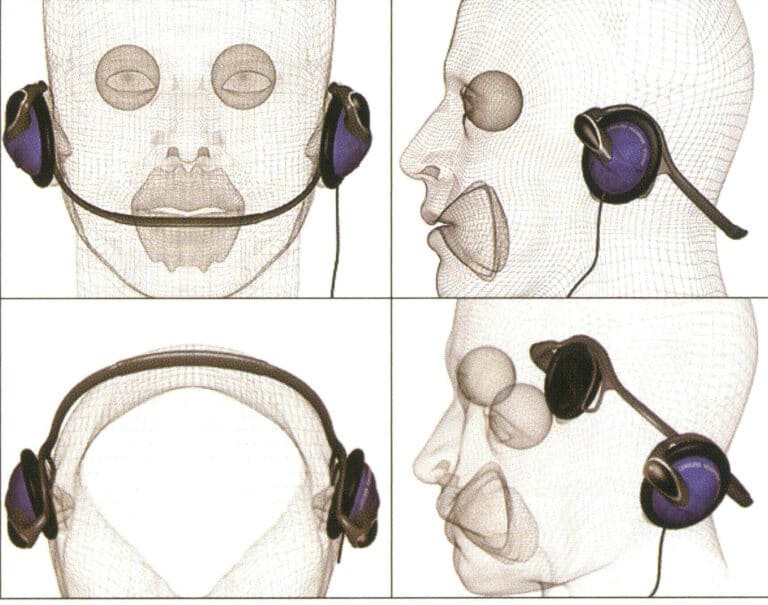
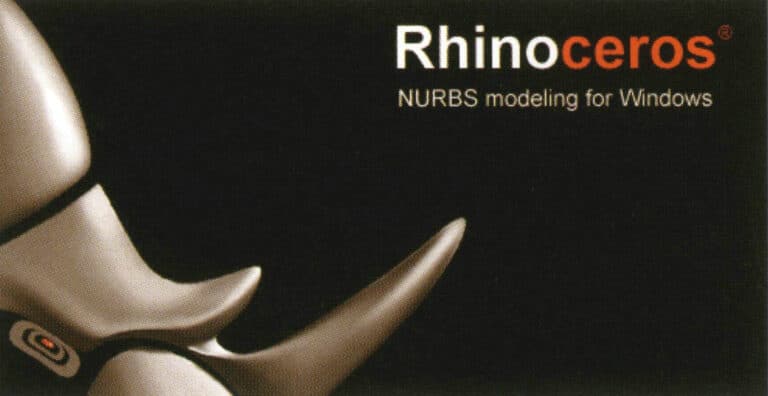
Rhinocéros
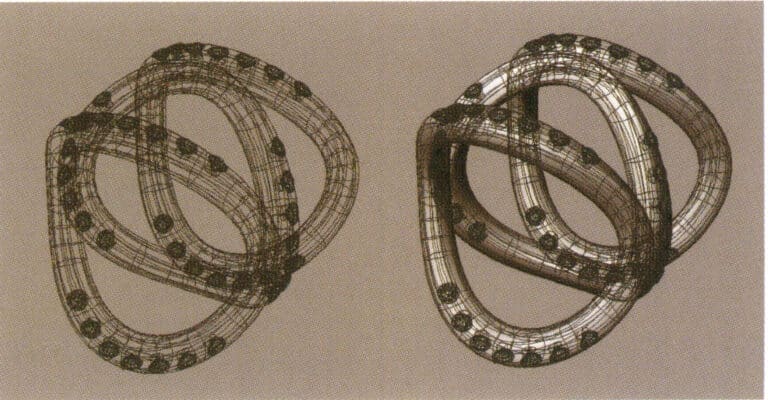
Surfaces NURBS de Rhino
L'interface utilisateur de Rhino
L'interface de Rhino est similaire à celle d'autres logiciels 3D tels que 3D Studio MAX, AutoCAD, Maya et Softimage. Elle est grossièrement divisée en cinq zones, chacune ayant son utilité, comme le montre le tableau ci-dessous :
Zone d'interface de Rhino
| Zone d'interface | Instruction |
|---|---|
| Menu | Travailler avec des commandes, des options et des fichiers d'aide |
| Barre d'outils | Raccourcis pour l'utilisation des commandes et des options |
| Points de vue | Affichage de modèles 3D et de courbes 2D dans différentes vues d'un dessin |
| Ligne de commande | Liste des commandes exécutées et des informations correspondantes |
| Barre d'état | Affichage des coordonnées des points d'entrée, de l'état de l'objet et des sélections par basculement |
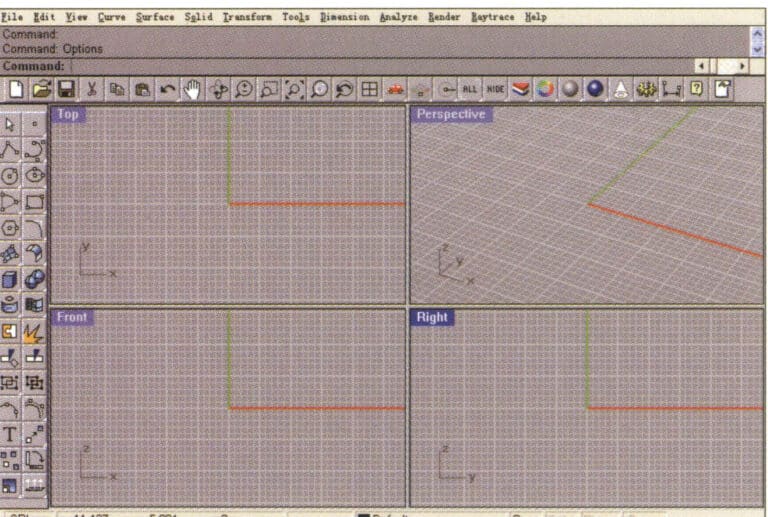
Interface d'exploitation de Rhino
(1) Menu
Le menu est situé dans la partie supérieure de l'interface et la plupart des commandes de Rhino sont organisées sous forme de menus déroulants. Pour exécuter une commande, cliquez directement sur l'élément de la commande. Le fonctionnement est le suivant :
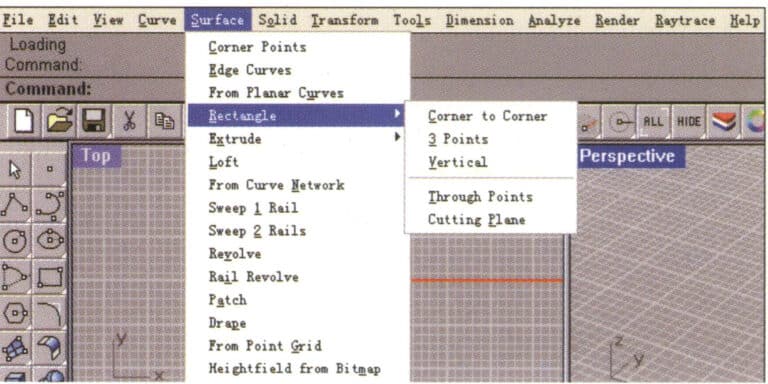
Menu Rhino
(2) Barre d'outils
La palette d'outils de Rhino fournit des boutons permettant d'exécuter rapidement des commandes. Vous pouvez placer la palette d'outils flottante n'importe où dans la vue ou l'ancrer au bord de la zone de dessin.
Au démarrage de Rhino, la barre d'outils générale (boutons pour le stockage et le contrôle de la vue, etc.) est intégrée en haut de la zone de dessin et la barre d'outils d'édition (boutons pour la sélection et la copie, etc.) est intégrée sur le côté gauche de la zone de dessin.
Le rôle des info-bulles est d'afficher le nom et la fonction de chaque outil. Si vous passez le curseur sur le bouton de l'outil sans le déplacer, une infobulle jaune apparaît, affichant le nom de la commande. Rhino possède de nombreux boutons d'outils qui peuvent exécuter deux commandes, et l'infobulle affichera les touches de raccourci et les noms des commandes pour les deux commandes.
De nombreux outils dotés de boutons déroulants peuvent être affichés dans la barre d'outils. Les outils de la barre d'outils déroulante appartiennent généralement au même type d'outil et, après avoir cliqué sur la souris, le bouton se rétracte automatiquement.
Un triangle blanc se trouve en bas à droite du bouton d'outil contextuel. Pour faire apparaître la barre d'outils, appuyez sur le bouton et maintenez-le enfoncé à l'aide du bouton gauche de la souris.

Boîte d'invite
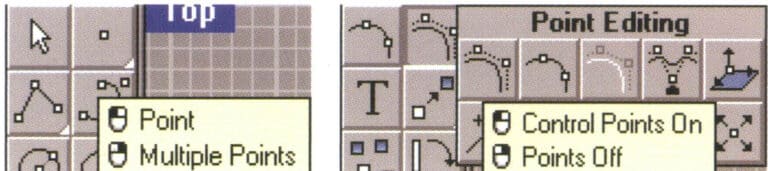
Bouton et barre d'outils contextuels
(3) Voir
La vue est une zone qui affiche la projection et la perspective de l'objet sur lequel on travaille. La configuration par défaut est de quatre vues, divisées en haut, devant, à droite et en perspective. Vous pouvez déplacer ou modifier la taille de la vue en faisant glisser la barre de titre de la vue ou les bords. Chaque vue possède son propre plan de base et sa propre méthode de projection. De nouvelles vues peuvent être créées et renommées, ou les options des vues peuvent être redéfinies.
Double-cliquez sur la colonne de titre de la vue avec le bouton gauche de la souris pour transformer la petite vue en une grande vue, remplissant toute la zone de dessin.
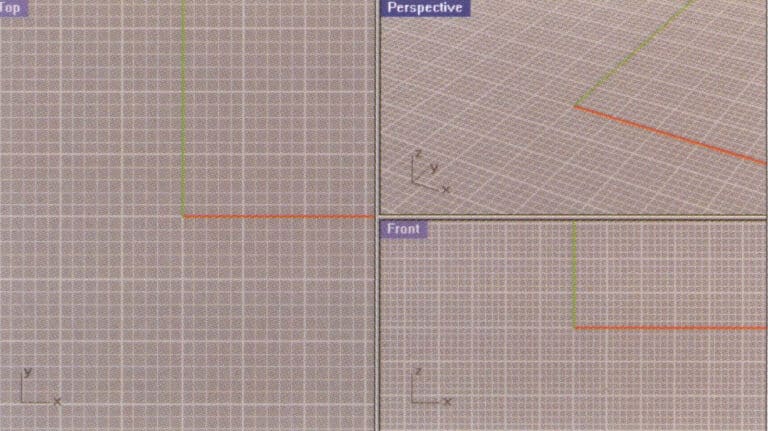
Passer de la petite vue à la grande vue
(4) Ligne de commande
La ligne de commande est la zone de saisie des commandes ou d'affichage des noms des commandes exécutées. Elle peut être placée au-dessus ou au-dessous de la zone d'affichage. La ligne de commande par défaut du système peut afficher trois lignes de commandes.

Ligne de commande
(5) Barreau de l'État
La barre d'état est affichée au bas de l'interface et a pour fonction d'indiquer les coordonnées du point d'entrée, l'état de l'objet, les options de basculement, etc. La barre d'état dispose également d'une fonction puissante qui lui permet de s'aligner sur le champ d'action actuel, ce qui est très utile pour établir des objets avec précision.
2. Apprendre le flamant rose
Le système de rendu de Rhino 3D est très limité. Comparé à d'autres logiciels 3D comme 3ds Max et Maya, le rendu est devenu le maillon faible de Rhino 3D. Cependant, nous n'avons pas à nous inquiéter des problèmes de rendu de Rhino. Lorsque la version officielle de Rhino 2.0 a été publiée, le plugin de rendu Flamingo lancé par AccuRender a compensé les capacités de rendu de Rhino, améliorant considérablement le système de rendu de Rhino, et la qualité du rendu était également extraordinaire.
Le système de rendu de Flamingo est un module intégré, que nous appelons traditionnellement un plugin. Flamingo ne peut être utilisé que lorsqu'il est intégré à la plateforme Rhino, il doit donc être installé au préalable. La version que j'utilise ici est Flamingo 1.0, et l'image de gauche montre les principales icônes de commande de Flamingo.
Entrez dans le système de paramètres de rendu Flamingo. Sélectionnez la commande Propriétés dans le menu Rendu pour ouvrir le panneau Propriétés du document et choisissez l'option Flamingo dans le panneau principal Propriétés du document pour présenter chaque paramètre de rendu.
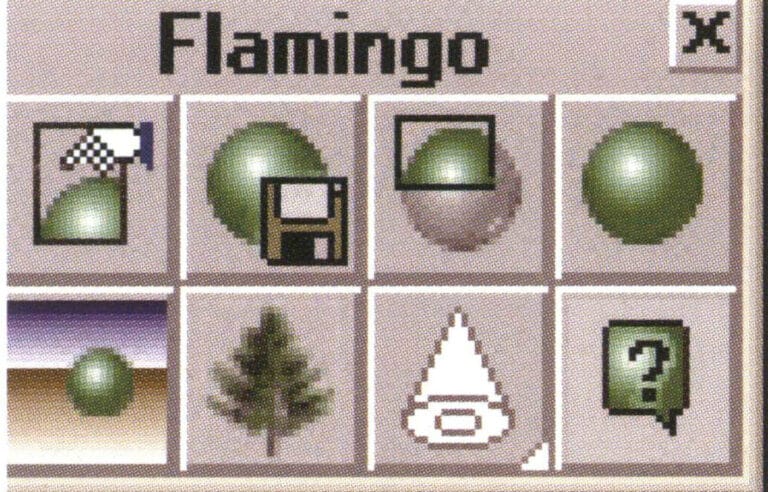
Icône de commande Flamant

Renderer Flamingo

Barreau de l'État
(1) Options de résolution
Résolution de la fenêtre de visualisation - fournit la taille de rendu de la taille réelle de la vue d'exploitation, liée à la taille d'affichage réelle du moniteur et à la taille de la fenêtre d'exploitation ; ici, c'est le mode par défaut du système.
Résolution personnalisée - fournit une taille de rendu manuelle, permettant aux lecteurs d'ajuster la taille de rendu en fonction de leurs besoins. Le système propose également trois autres tailles couramment utilisées qui peuvent être définies selon les besoins.
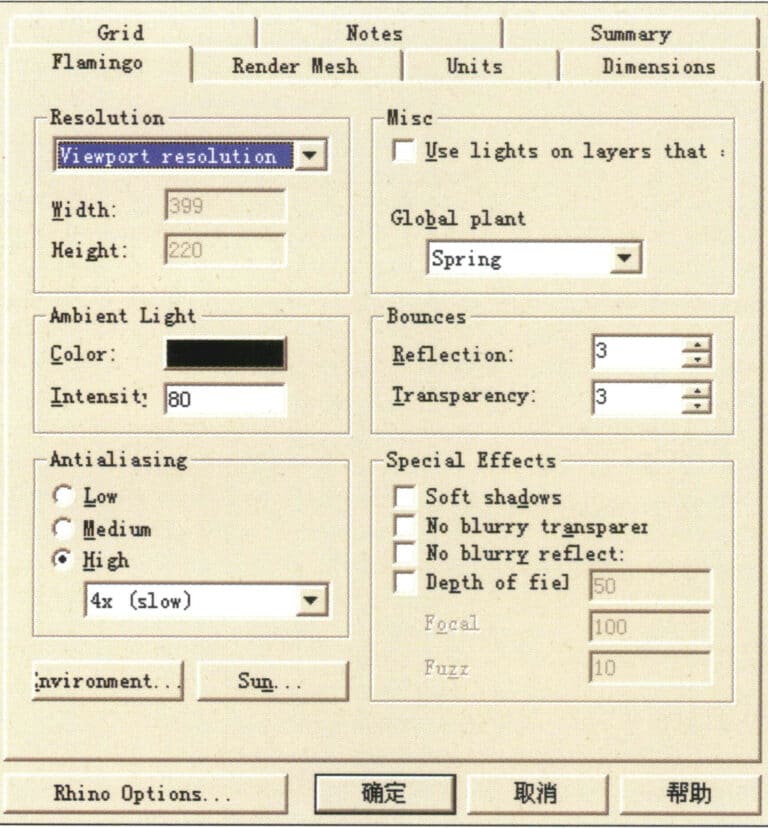
Paramètres de rendu de Flamingo
(2) Options diverses
Utiliser l'éclairage : l'éclairage est intégré au système ; vérifiez qu'il est allumé.
Global Plant : les réglages globaux permettent d'éclairer les différents climats.
(3) Options de lumière ambiante
Couleur-la couleur de la lumière. Par défaut, le système est réglé sur le noir. Les lecteurs peuvent ajuster la couleur correspondante, et lorsque la couleur change, le résultat du rendu change en fonction de la couleur de la lumière, comme le montre l'image ci-dessous.
Intensité-la densité de la lumière. En termes simples, il s'agit de l'intensité de la lumière. Le système fournit des changements numériques ; plus la valeur est grande, plus la couleur de la lumière est forte. Lorsque la couleur de la lumière est noire, elle ne représente aucune lumière et il n'y a aucun changement dans la couleur et la densité de la lumière.
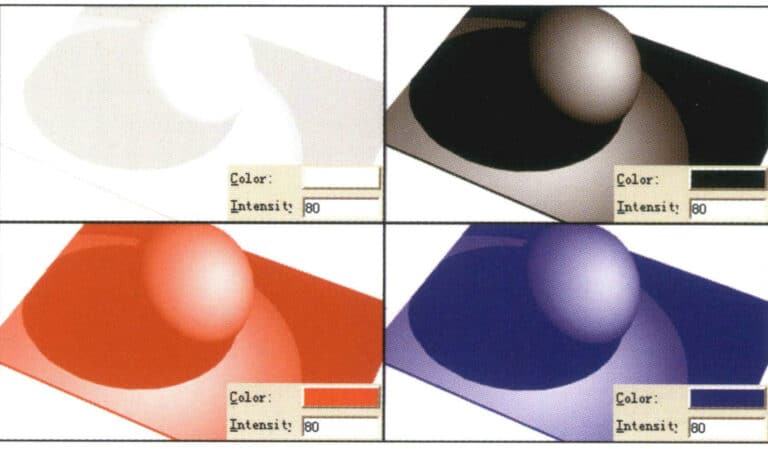
Couleur - La couleur de la lumière
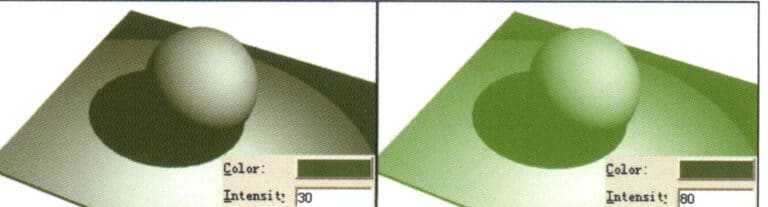
Intensité - La densité de la lumière
(4) Options de rebond
Réflexion - Options de réflexion. Vous pouvez définir le nombre de réflexions de la lumière ; plus la valeur de réfraction de la lumière est élevée, plus la lumière rebondit à l'intérieur de l'objet, ce qui est particulièrement évident sur les matériaux transparents.
Transparence - le nombre de rebonds de la lumière. Plus la valeur de rebond est élevée, plus les couleurs et les couches de l'image sont riches, ce qui est particulièrement évident sur les matériaux transparents. La valeur de rebond est liée aux valeurs de réflexion et de réfraction, et le système permet un réglage manuel pour un contrôle libre.
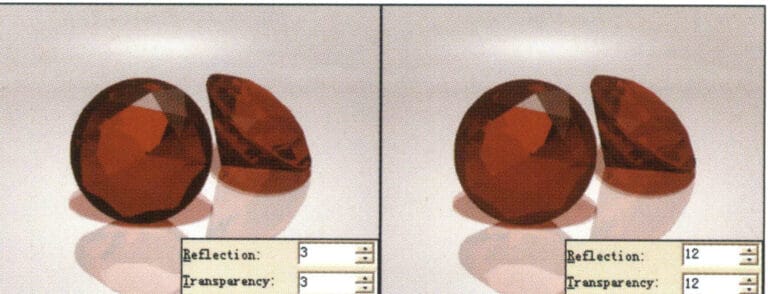
Options de rebond
(5) Options d'anticrénelage
Faible - Anti-crénelage faible : Bords irréguliers visibles dans l'image.
Moyen - Anti-crénelage moyen : Les bords irréguliers sont moins visibles.
Haut (4x) - anticrénelage élevé (4x) : Bords plus lisses (recommandé pour les tests de rendu).
Haut (6x) - Anti-crénelage élevé (6x) : Bords lisses.
Haut (8x) - Anti-crénelage élevé (8x) : Bords très lisses (recommandé pour le rendu final).
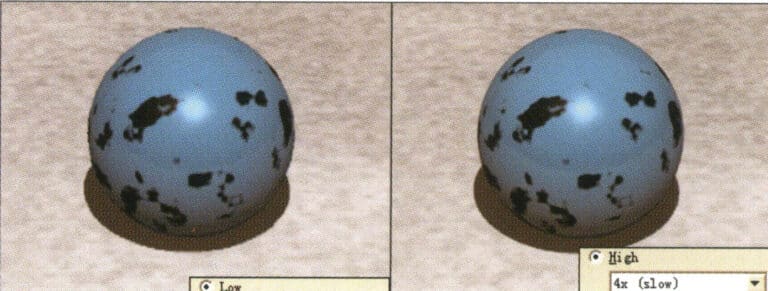
Options d'anticrénelage
(6) Options des effets spéciaux (outils spéciaux) :
Ombres douces : Lorsque cette option n'est pas cochée, les ombres sont dures, ce qui indique un éclairage direct ; lorsqu'elle est cochée, les ombres sont douces, ce qui indique un éclairage indirect, renforçant le sentiment d'apesanteur dans l'image et simulant les ombres réelles des objets dans la vie réelle ; lorsqu'elle est cochée, le temps de rendu est prolongé ; ne pas activer cette option lors du rendu de test, mais la sélectionner en fonction des besoins lors du rendu final.
Pas de transparent flou - Si cette option est cochée, aucun transparent flou n'est produit.
Pas de reflet flou - Lorsque cette option est cochée, aucun reflet transparent n'est produit.
Profondeur de champ - Option de profondeur de champ. Utilisée pour simuler l'effet de réalité entre la mise au point et le flou. Lorsque cette option est cochée, le temps de rendu augmente géométriquement ; ne l'activez pas pendant le test de rendu ; sélectionnez-la en fonction des besoins lors du rendu final.
Focale (longueur focale de l'appareil photo) - La valeur peut être modifiée en fonction des besoins.
Fuzz (qualité du flou) - La valeur peut être modifiée en fonction des besoins.

Options d'effets spéciaux (outils spéciaux)
(7) Options d'environnement
Couleur d'arrière-plan - Couleur d'arrière-plan Source de lumière :
Automatic Sky - Lumière du ciel automatique. Le système personnalise la source de lumière du ciel, et la couleur de cette source de lumière ne peut pas être modifiée ici ; elle ne peut l'être que sous Ambient Light.
Solid Color (1 couleur de lumière) - couleur réglable de la source lumineuse, option par défaut du système.
Gradient de 2 couleurs (2 couleurs de lumière) - Fournit deux couleurs de source lumineuse réglables.
Gradient de 3 couleurs - Fournit deux couleurs de source lumineuse réglables.
(La modification de la couleur de la scène peut créer des variations de luminosité et de couleur pour les objets de la scène ; ajustez-les si nécessaire).
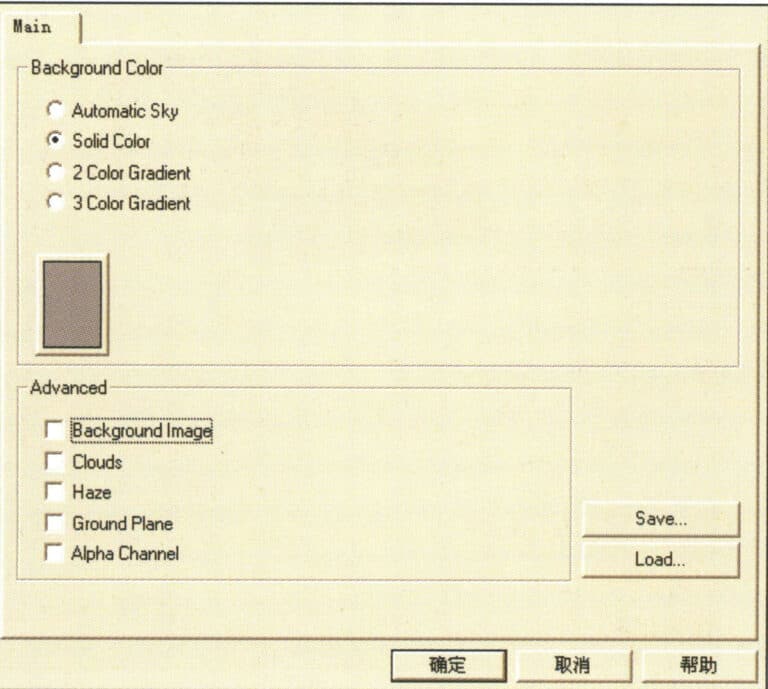
Options d'environnement
(8) Options avancées
Image d'arrière-plan - Définit l'image de la scène comme image d'arrière-plan.
Nuages : Créez un décor avec des effets de nuages.
Haze - Créez un effet de fumée.
Plan du sol - Définit l'horizon de la scène.
(9) La matériauthèque de Flamingo
Sélectionnez d'abord l'objet, puis choisissez le menu Édition > Propriétés de l'objet (ou cliquez sur l'icône dans le panneau d'outils flottant) pour accéder à la boîte de dialogue de la bibliothèque de matériaux et sélectionnez l'option Matériau :
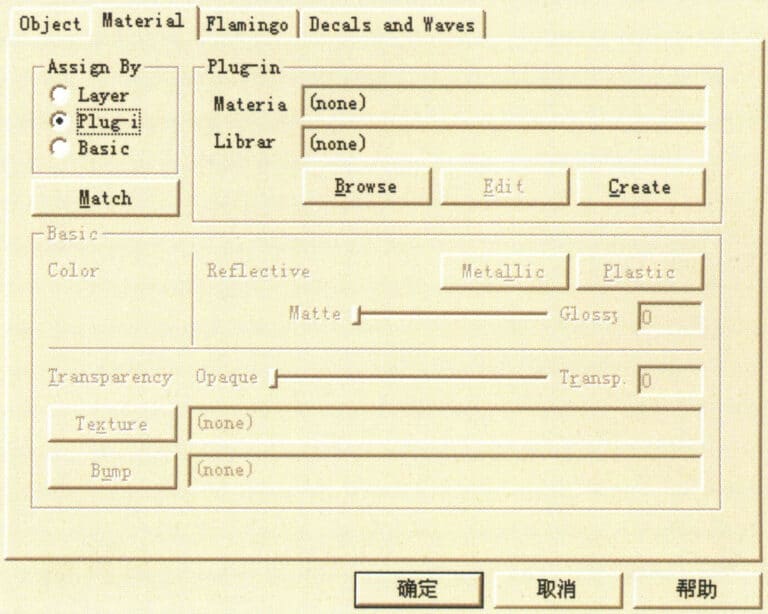
Boîte de dialogue Propriétés de l'objet
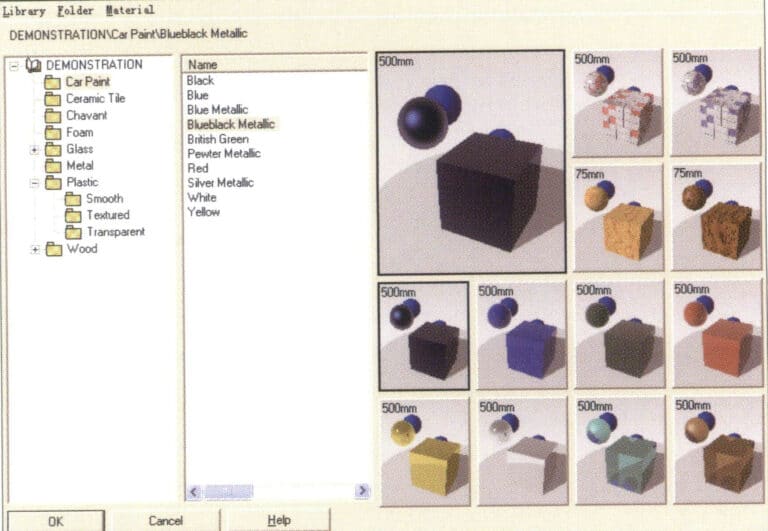
Boîte de dialogue Bibliothèque de matériaux
Le moteur de rendu Flamingo nous offre plusieurs options de matériaux, et le menu déroulant sous Démonstration affiche plusieurs noms de matériaux. Après avoir saisi le nom du matériau, l'effet du matériau apparaît à droite. Sélectionnez le nom de matériau correspondant et cliquez sur le bouton OK pour ajouter des propriétés de matériau à l'objet sélectionné.
Après avoir attribué un matériau à l'objet, vous pouvez cliquer sur le bouton Editer pour accéder à la boîte de dialogue des matériaux de l'éditeur Flamingo, qui propose des paramètres de couleur, des valeurs de réflexion et de réfraction, des propriétés d'éclairage de la texture de l'objet, etc. Vous pouvez les ajuster si nécessaire avant de confirmer.
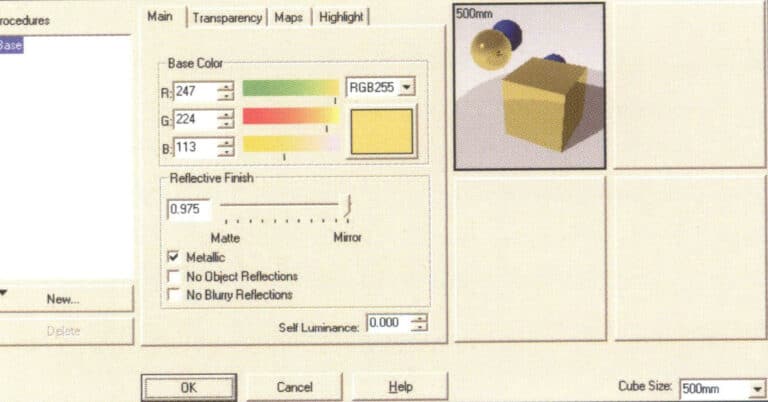
Boîte de dialogue de l'éditeur de matériaux
3. Apprendre TechGems

Icône du module principal TechGems

TechGems
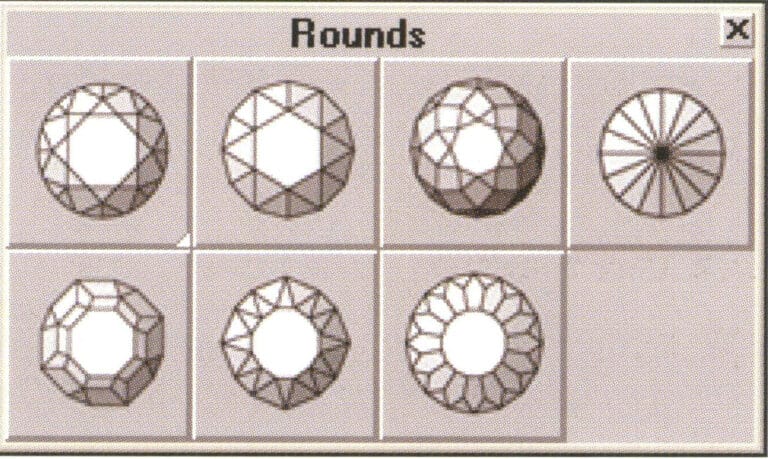
TechGems divers modèles de pierres précieuses rondes
Icône du modèle de diamant rond
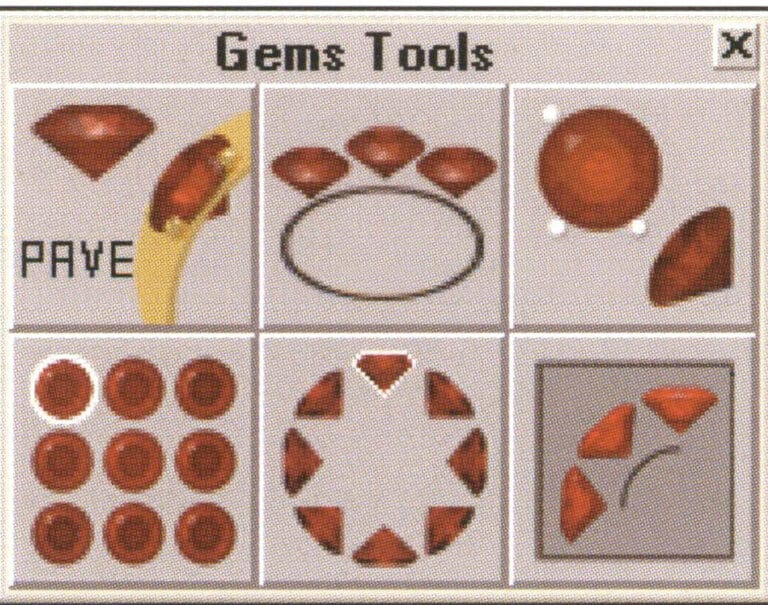
TechGems est livré avec six commandes d'édition d'outils.
Icônes de l'outil Gem
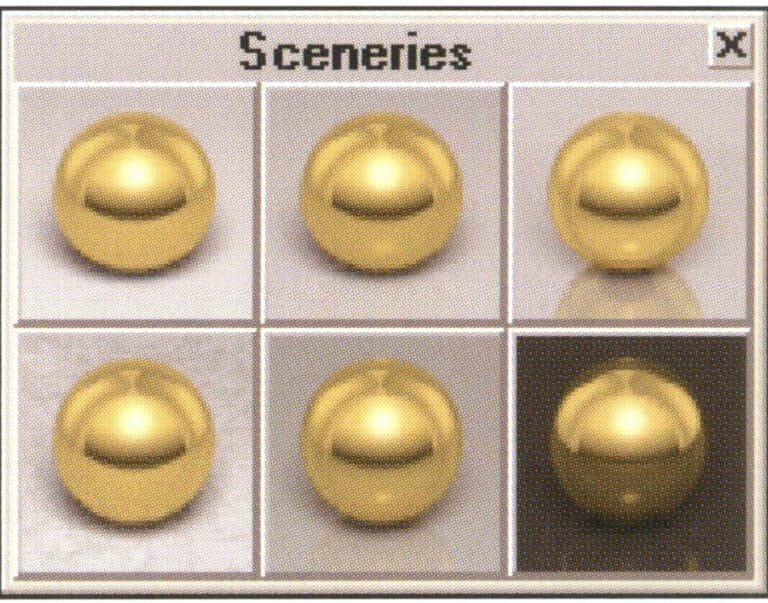
TechGems 1.1 propose six options de scènes.
Icône de fichier de scène réglable
4. Rendre des effets de conception de bijoux en utilisant la plateforme Rhino en conjonction avec Flamingo et TechGems
Ce chapitre fournit un exemple détaillé étape par étape pour aider les lecteurs à comprendre comment créer des rendus de bijoux en utilisant la plateforme Rhino avec le moteur de rendu Flamingo et le plugin TechGems.
Ouvrez le système Rhino et le fichier RIO.3dm pour voir le modèle combiné de l'anneau. Le processus de conception et de modélisation n'étant pas décrit dans ce chapitre, entrons ensemble dans le monde du rendu.
Sélectionnez le menu Rendu > Commande de rendu (ou cliquez sur l'icône dans le panneau d'outils flottant) pour faire apparaître la fenêtre de rendu. Sans affecter de matériau à l'objet, le système Rhino fournit un matériau de plâtre par défaut qui, bien que la qualité de l'image soit généralement faible, permet d'obtenir un rendu très rapide.

Vue de l'objet
4.1 Doter les objets d'une texture métallique
Tout d'abord, sélectionnez l'une des surfaces de l'anneau dans l'image de la page précédente, puis choisissez la commande Édition > Propriétés de l'objet dans le menu (ou cliquez sur l'icône dans le panneau d'outils flottant pour faire apparaître la boîte de dialogue Propriétés).
Cliquez sur le bouton Parcourir dans la section Plug-in pour accéder à la boîte de dialogue Bibliothèque de matériaux.
Développez les matériaux dans la bibliothèque de matériaux (vous devez installer le plug-in TechGems pour que ce matériau puisse apparaître). Sélectionnez la catégorie de matériaux Métaux et continuez à sélectionner le matériau Or, poli rouge ; le style de l'image du matériau apparaît à droite ; cliquez sur OK pour confirmer et fermer la boîte de dialogue.
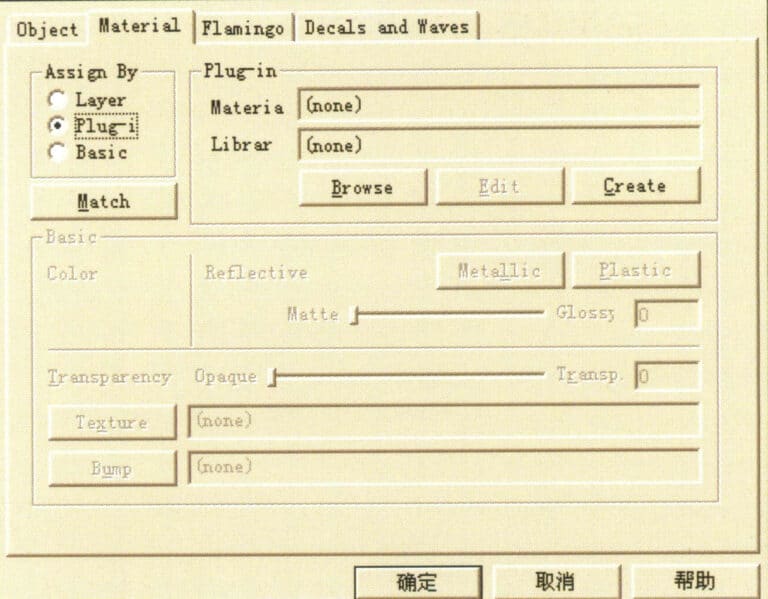
Accéder à la bibliothèque d'articles
Choisissez d'autres surfaces d'anneau et appliquez différents matériaux métalliques de la même manière, en donnant aux pierres précieuses les matériaux correspondants.
Après l'attribution des matériaux, le test de rendu peut être effectué. Cliquez sur le bouton de rendu pour effectuer le rendu.
Le matériau en plâtre de l'objet lui-même est remplacé par une texture métallique, ce qui entraîne des changements dans la réflexion et la brillance de la surface métallique. Cependant, nous voyons une grande zone grise à l'arrière-plan de la peinture car nous n'avons pas encore ajouté les paramètres de la scène.
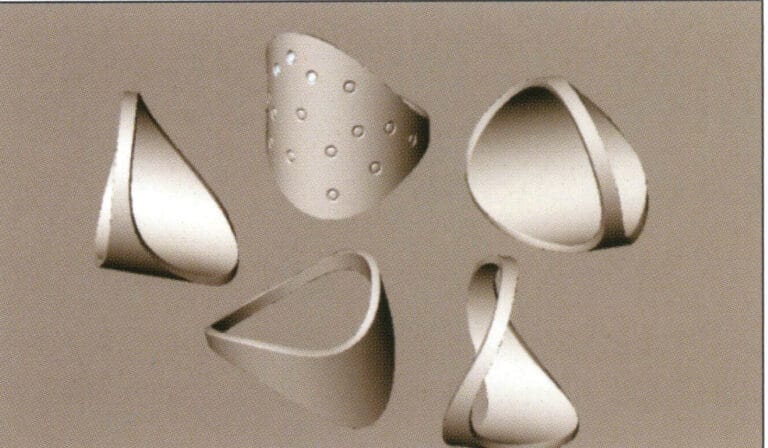
Rhino test rendering
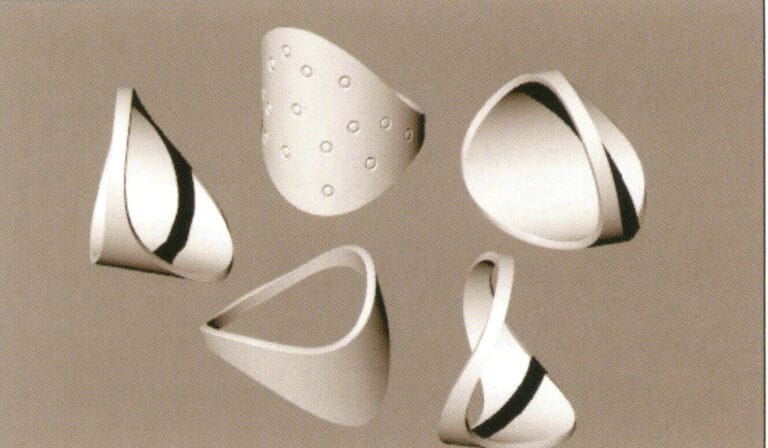
Rendu du test Flamingo
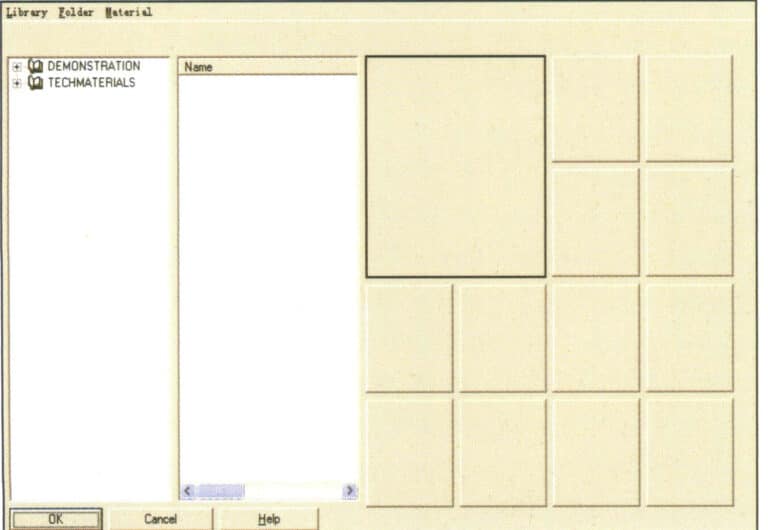
Bibliothèque de matériel
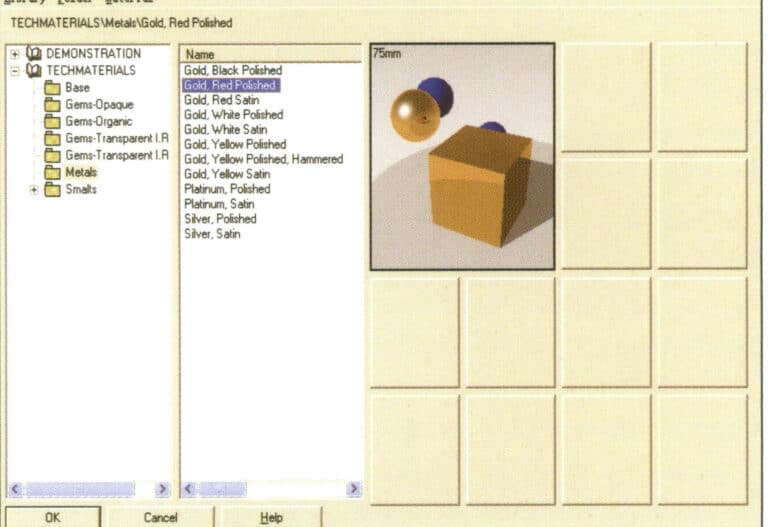
Choisir le matériau approprié
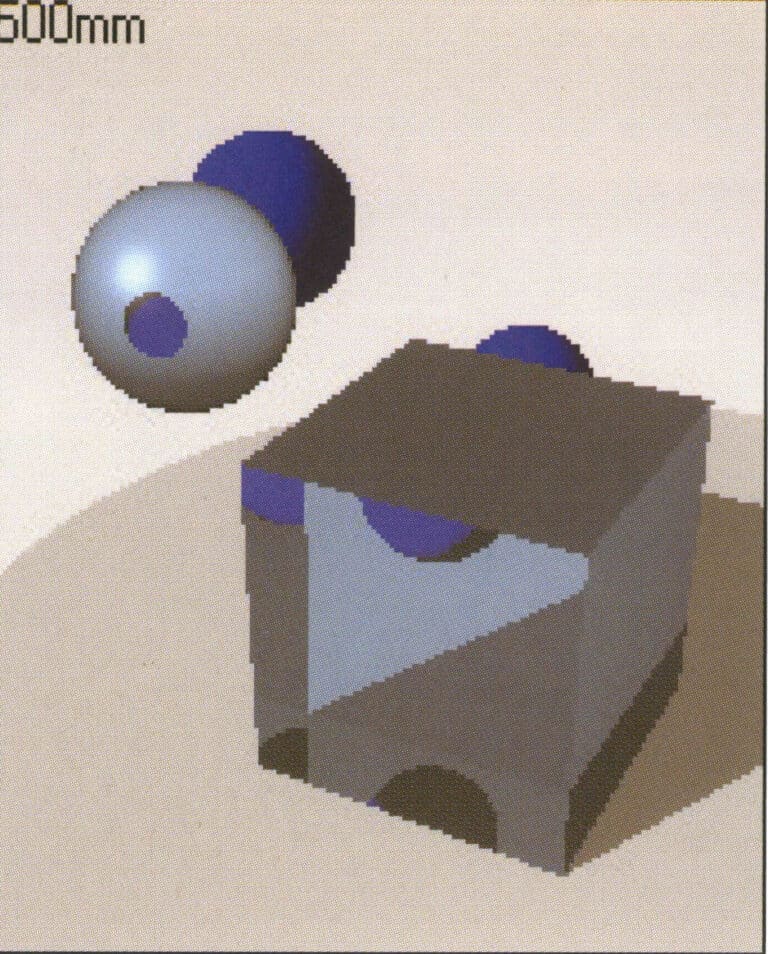
Style du matériau de la pierre précieuse
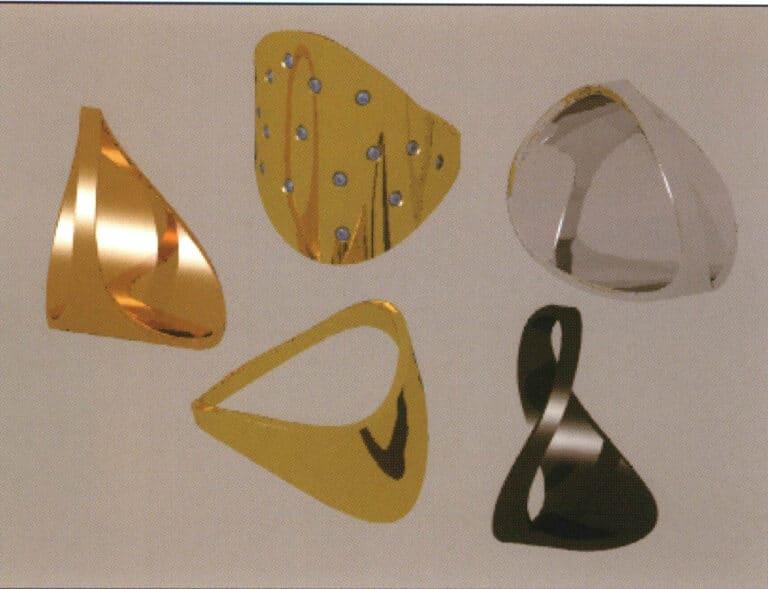
Test de rendu
4.2 Mise en scène
Sélectionnez l'icône Scenery Black Reflexive pour importer la scène dans le module TechGems.
Les fichiers de scène fournis par TechGems ont déjà mis en place les modèles de scène et l'éclairage correspondants, et les propriétés des matériaux ont également été configurées. Nous devons ajuster l'angle de la caméra pour modifier l'image de rendu et effectuer un nouveau rendu pour obtenir l'effet.
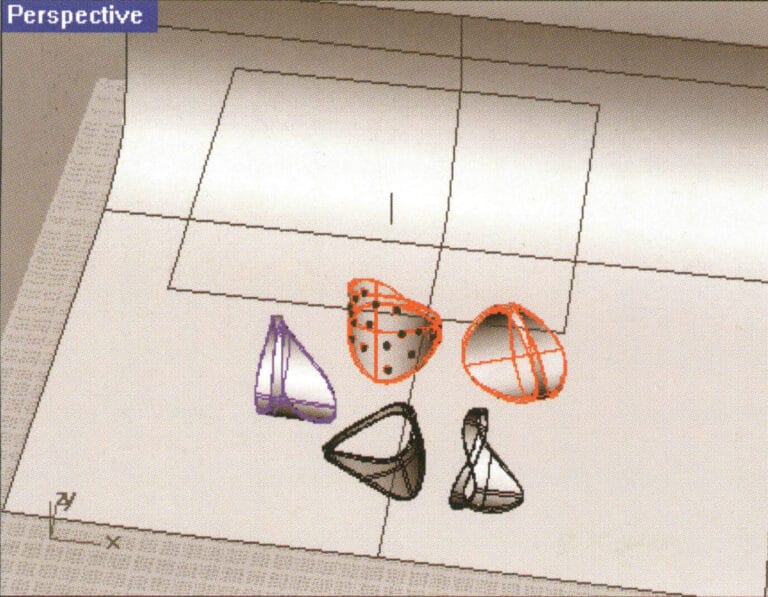
Test de rendu

Test de rendu
4.3 Configuration de l'environnement
L'ajout de paramètres environnementaux peut rendre les couleurs et les variations de surface des objets plus riches et plus variées, ce qui permet de présenter une scène plus réaliste.
Saisissez les paramètres de l'environnement du Flamant dans l'éditeur d'attributs, sélectionnez 3 Dégradé de couleurs et ajustez.
Cliquez sur "Rendu" pour enrichir la surface métallique de l'objet de lumière et d'ombre, en superposant les changements de luminosité et d'obscurité ; cependant, l'ombre de l'objet est trop forte et la transparence de la pierre précieuse n'a pas encore été affichée, ce qui nécessite d'autres ajustements des paramètres.
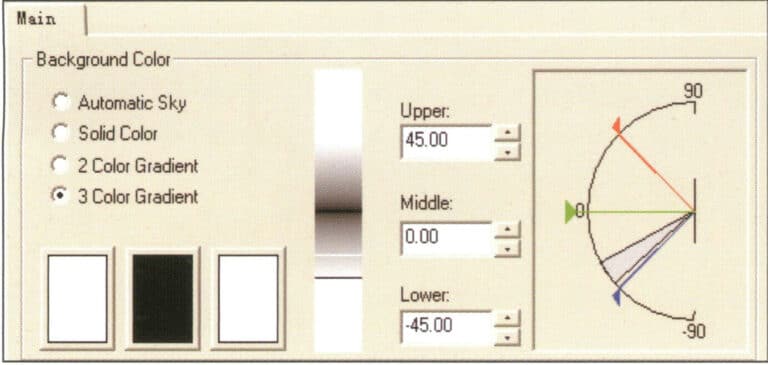
Paramètres de changement de couleur de l'environnement
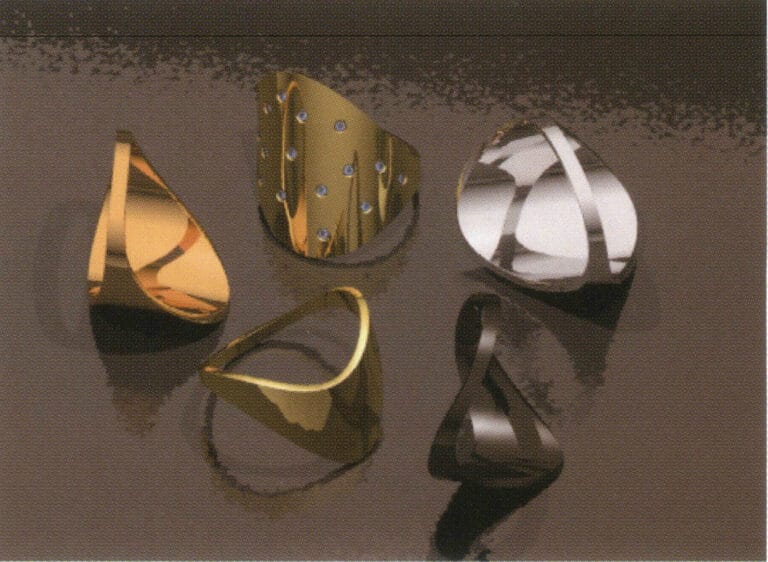
Test de rendu
4.4 Réglage des rebonds
Régler la réflexion sur 12 ; ce paramètre permet d'augmenter la valeur de réflexion des matériaux transparents, ce qui rend l'objet brillant, plus lumineux et plus riche en couches lors de la réflexion.
Réglez la valeur de rebond de la transparence sur 12. Plus la valeur de rebond est élevée, plus la lumière est réfractée et réfléchie à l'intérieur de l'objet, ce qui entraîne des variations de couleur plus riches dans les objets transparents et donne un effet plus translucide.
En cliquant à nouveau sur le bouton de rendu, les ombres des objets de l'image sont sensiblement adoucies, ce qui les rend plus réalistes ; les variations de couleur des pierres précieuses sont évidentes et apparaissent plus transparentes ; enfin, après avoir ajusté les paramètres d'anticrénelage de l'image, le travail est terminé.
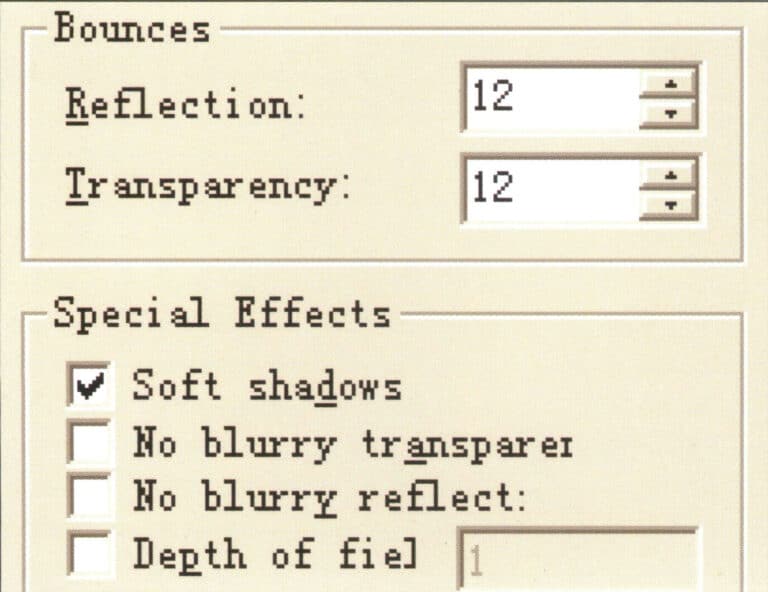
Réglage des valeurs de réflexion et de rebond
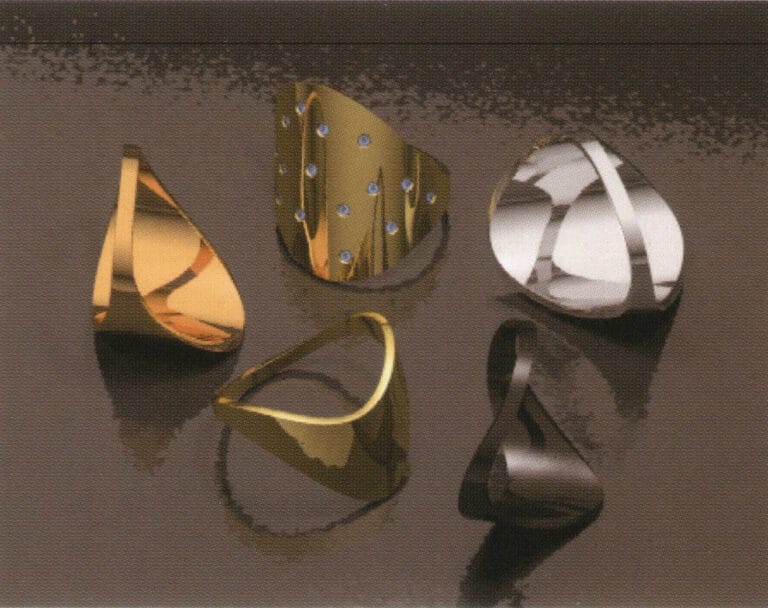
Test de rendu
4.5 Réglage de la capacité d'anticrénelage et du niveau de détail de l'image
Nous devons également ajuster les paramètres correspondants lors du rendu final. Pour améliorer la qualité du rendu de l'image, sélectionnez Haute > 16x (lent) dans les options d'anticrénelage pour obtenir une capacité d'anticrénelage élevée. À ce stade, les objets, les ombres, les reflets et les autres détails de l'image rendue ne présenteront pas de bords irréguliers, mais le choix de ce paramètre allongera considérablement le temps de rendu.
Ouvrez l'option Render Mesh pour définir le niveau de détail du rendu et sélectionnez Smooth & slower dans la section Render Mesh quality (Qualité du rendu du maillage). Ce paramètre produit une image plus délicate. Le système propose également des paramètres manuels personnalisés qui permettent d'allonger le temps de rendu.
Enfin, vous pouvez modifier la taille du rendu (ajuster la hauteur et la largeur correspondantes en fonction du rapport d'aspect réel de l'image). Après avoir défini tous les paramètres, vous pouvez procéder au rendu final pour obtenir l'image finale de l'effet rendu.
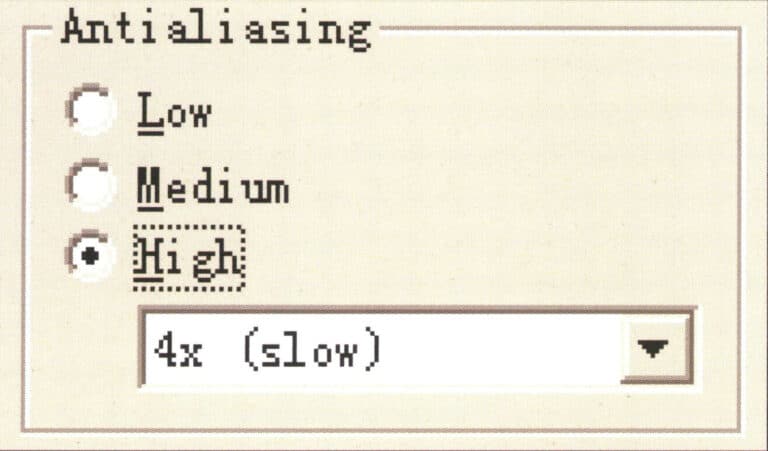
Définir la capacité d'anticrénelage de l'image
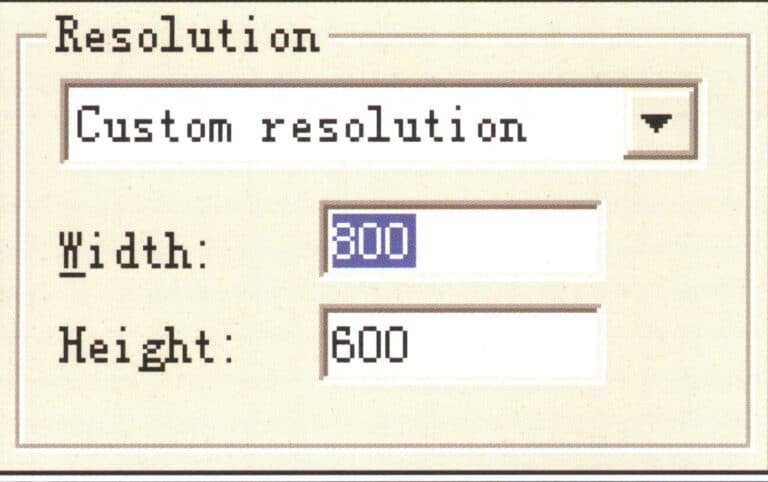
Définir la taille du rendu
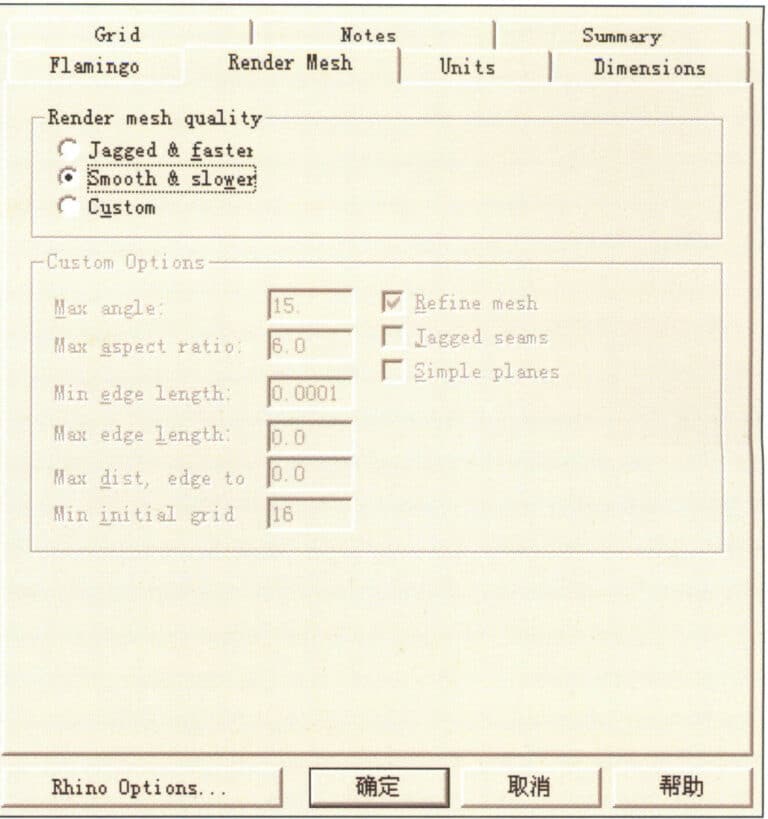
Définir les paramètres de lissage de l'image
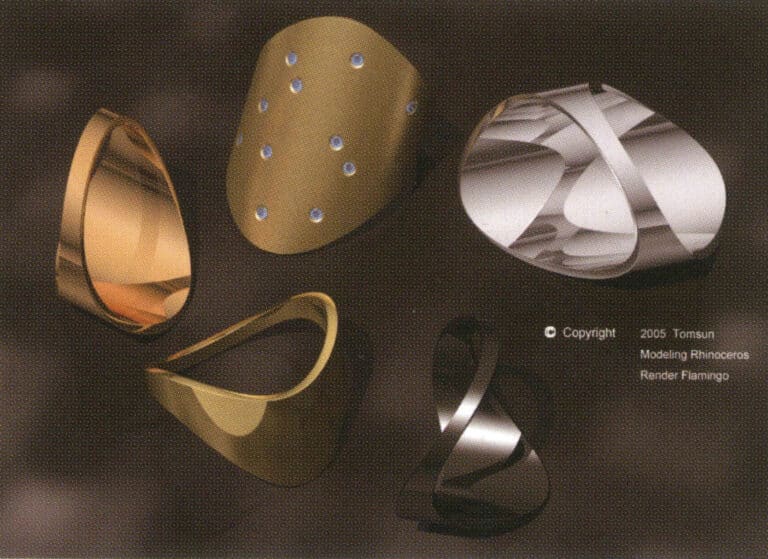
Rendu final
Copywrite @ Sobling.Jewelry - Fabricant de bijoux sur mesure, usine de bijoux OEM et ODM
5. Créer des rendus de conception de bijoux avec Rhino
5.1 Pendentif

Les étapes de la production sont les suivantes :
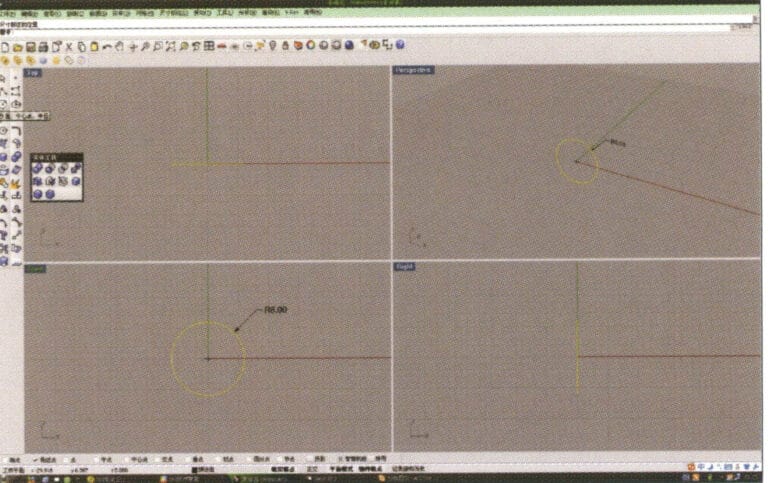
1. Ouvrez Rhino, sélectionnez l'outil "Cercle" et dessinez une courbe circulaire d'un diamètre de 6 mm sur le plan frontal.

2. Sélectionnez la courbe qui doit être décalée, appuyez longuement sur "Curve Round Corner", puis sélectionnez "Offset Curve", entrez la distance de décalage requise à l'aide du clavier numérique, appuyez sur la touche pierre et confirmez.
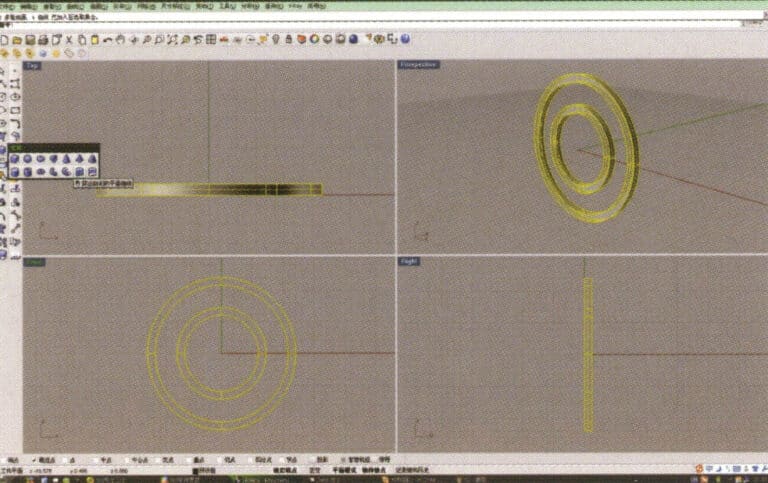
3. Sélectionnez les quatre courbes de décalage, appuyez longuement sur , et choisissez "Extrusion solide", entrez la hauteur d'extrusion à l'aide du clavier numérique et confirmez, ce qui permet d'obtenir deux solides en forme d'anneau.
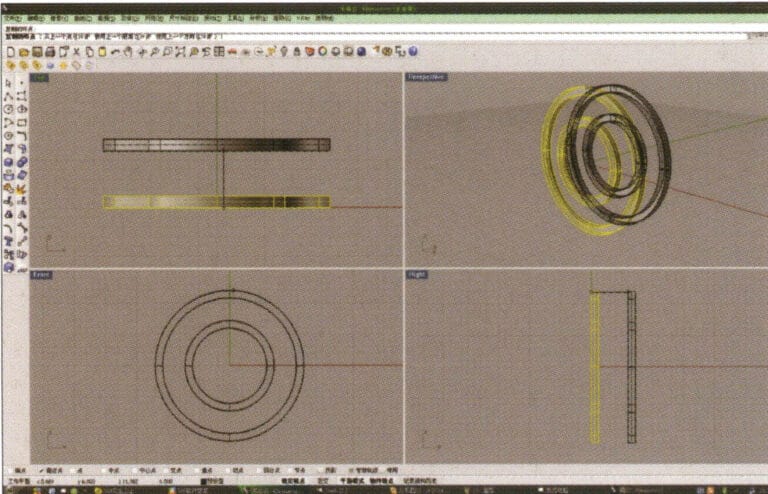
4. Sélectionnez les deux anneaux extrudés à l'étape 3, sélectionnez "Dupliquer", entrez la distance après duplication et confirmez.
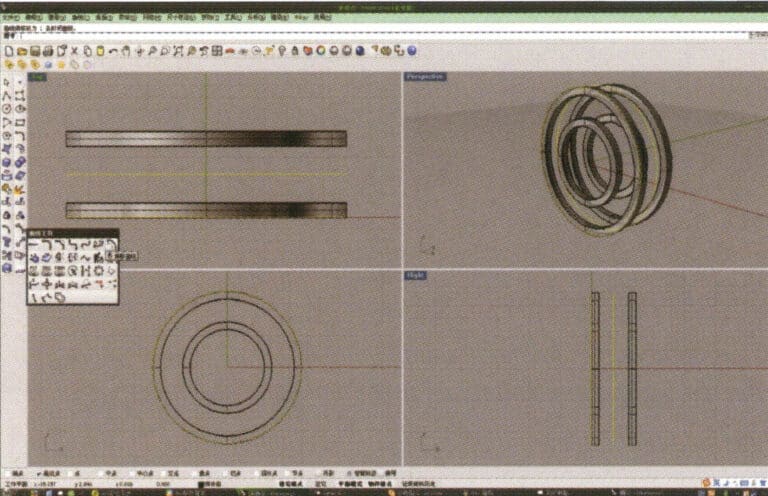
5. Sélectionnez la courbe circulaire ayant le plus grand diamètre et utilisez l'outil "Offset" pour la décaler au milieu des solides des anneaux supérieur et inférieur en tant que piste.
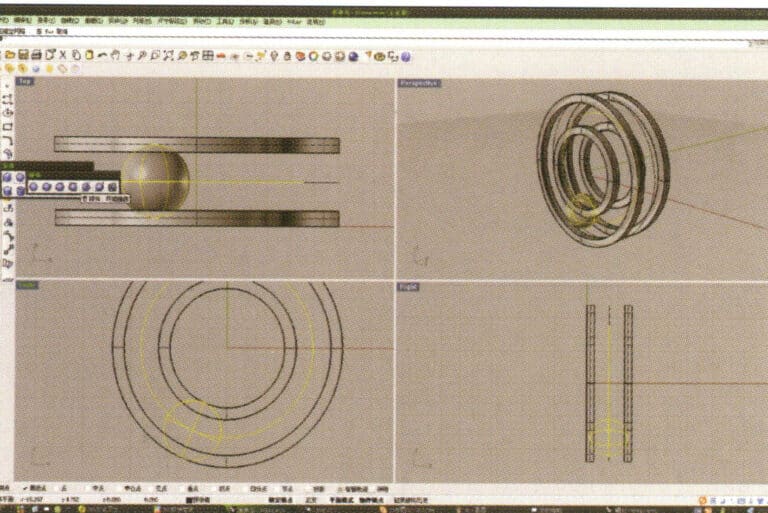
6. Sélectionnez la courbe comme trajectoire, appuyez longuement sur , puis appuyez longuement sur pour sélectionner "sphère, courbe environnante", cochez la commande de capture en bas de la fenêtre, puis déplacez la souris à l'endroit du dessin souhaité, cliquez sur le bouton gauche pour confirmer la position du centre, puis entrez le rayon de la sphère. Après confirmation, la sphère est obtenue
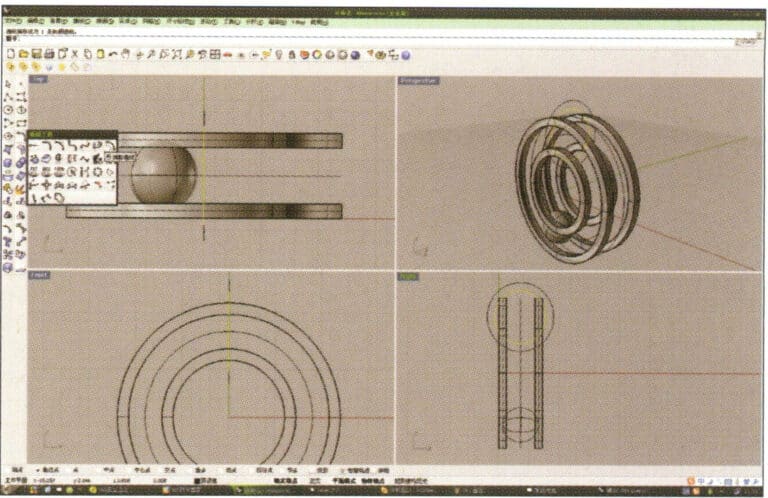
7. Comme à l'étape 6, sélectionnez la courbe de trajectoire, appuyez longuement sur , et choisissez "courbe en anneau". Déplacez la souris au centre du cercle et entrez le rayon comme indiqué dans la barre d'invite pour obtenir la première courbe circulaire, puis sélectionnez "offset" pour obtenir la deuxième courbe.
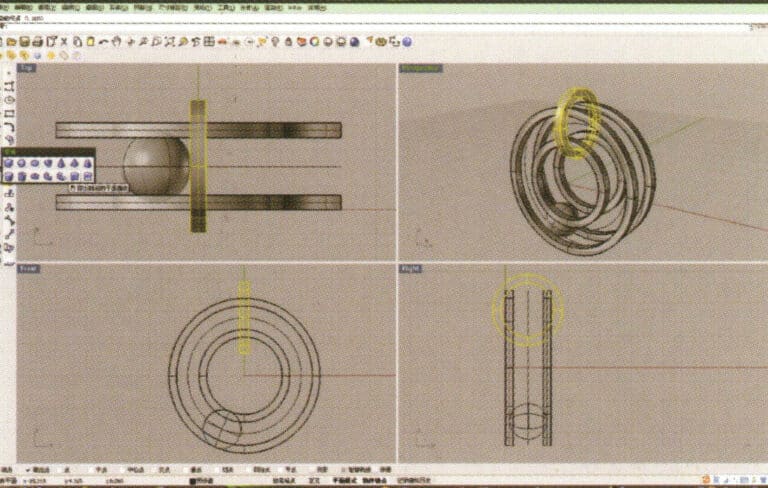
8. Sélectionnez les deux courbes circulaires obtenues à l'étape 7, appuyez longuement sur , et choisissez "Extruder", entrez la hauteur d'extrusion à l'aide du clavier numérique et confirmez tout en déplaçant le solide circulaire vers le centre
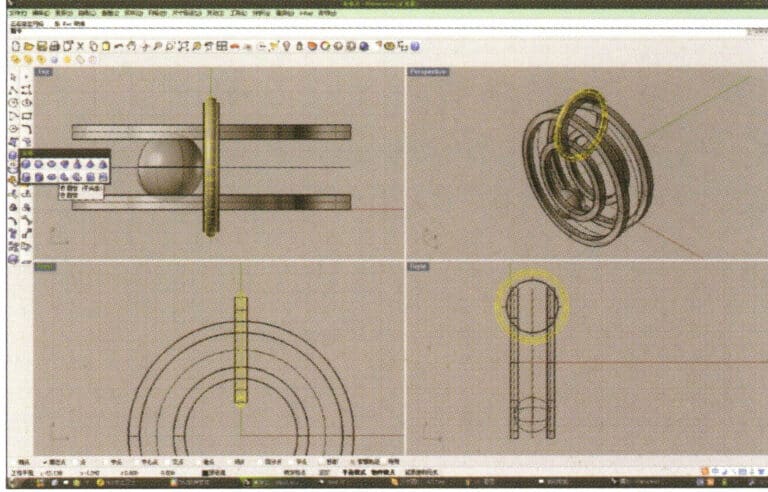
9. Sélectionnez la courbe circulaire extérieure créée précédemment comme piste et choisissez tube pour créer un tube circulaire.
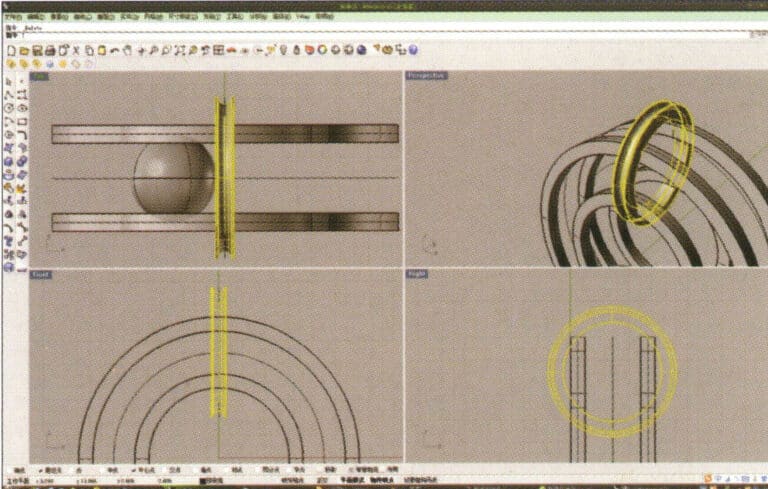
10. Sélectionnez d'abord le solide en forme d'anneau, puis choisissez "différence d'opération booléenne", sélectionnez ensuite le tube circulaire et confirmez.
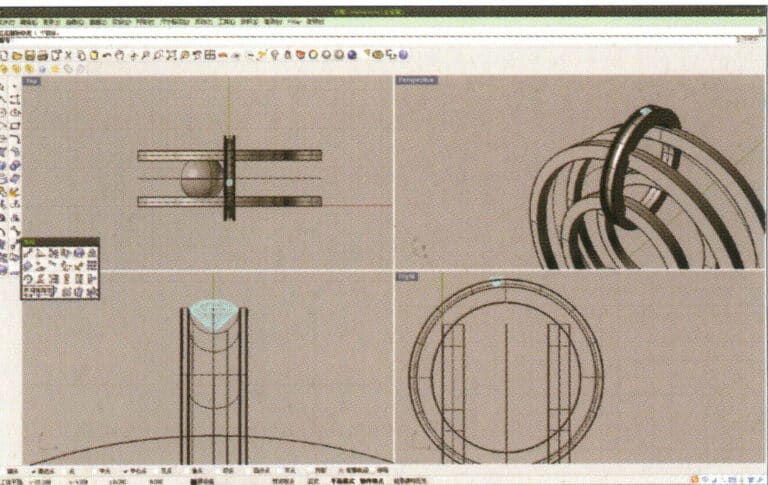
11. Importez le modèle de diamant et déplacez-le directement au-dessus de la rainure créée à l'étape 10.
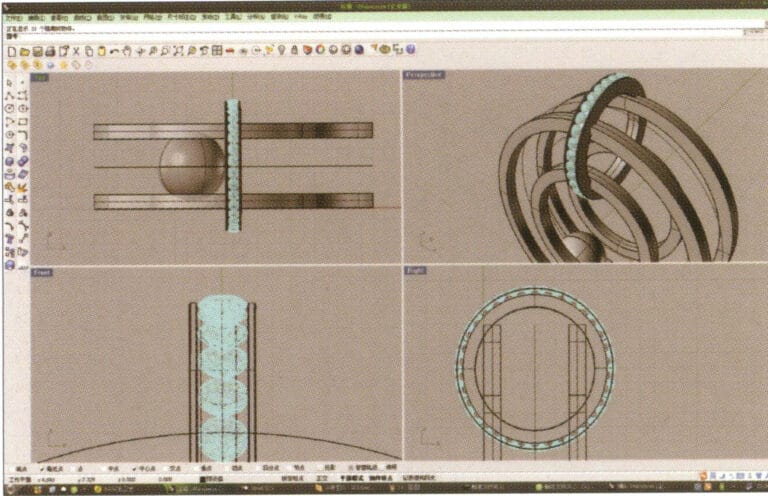
12. Sélectionnez le diamant, appuyez longuement sur , et choisissez "Réseau circulaire", puis suivez les instructions de la barre d'invite en haut de la fenêtre pour entrer le nombre de réseaux et confirmer.
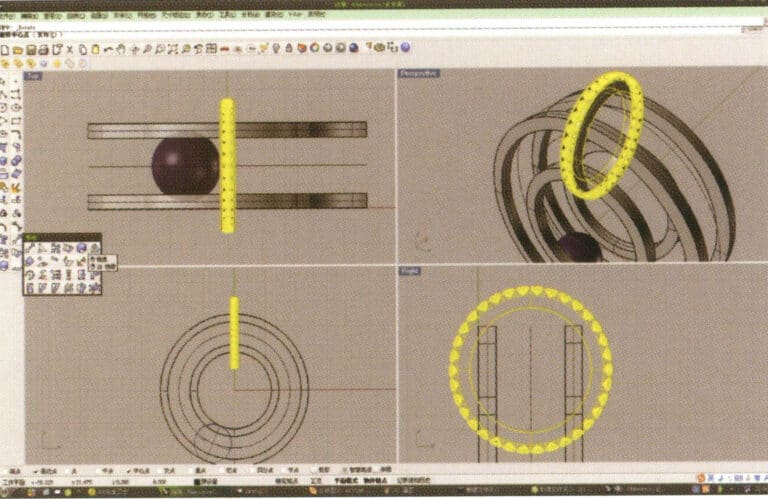
13. Sélectionnez la surface annulaire et le diamant obtenus à l'étape 12, et appuyez longuement sur

14. Sélectionnez "Miroir" pour la ciboulette, vérifiez la "Commande de capture - Point central" en bas de la fenêtre, et après avoir déterminé le point central, effectuez l'opération de miroir en utilisant ce point central.
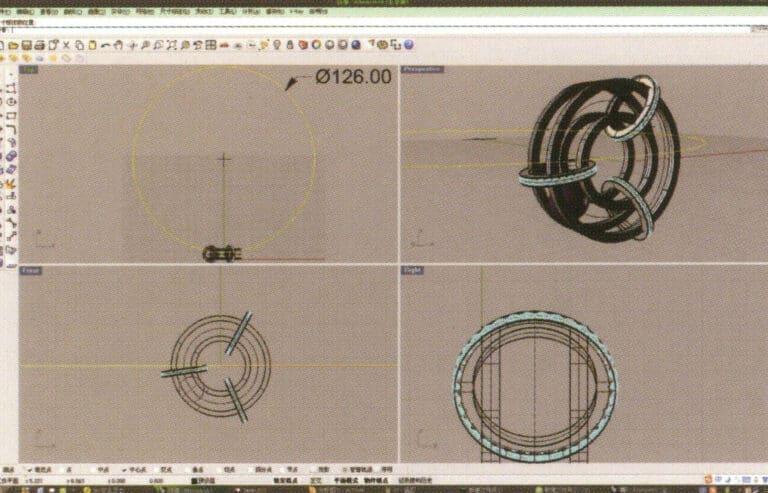
15. Sélectionnez l'outil "Cercle" et tracez une courbe circulaire d'un diamètre de 126 mm sur le plan supérieur.
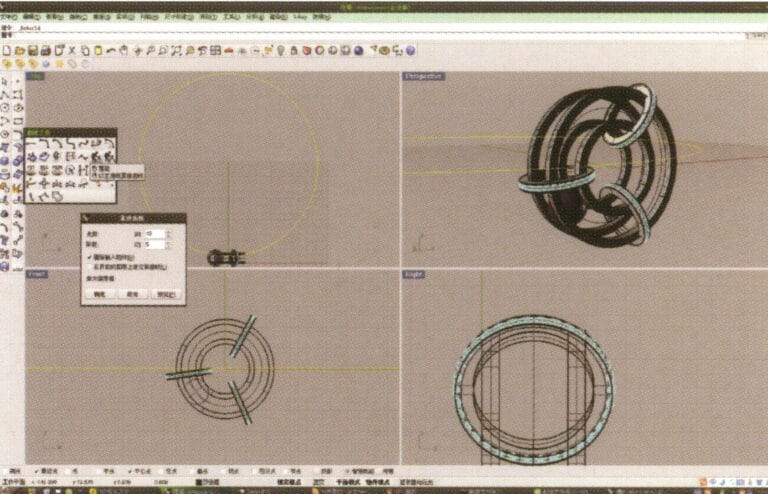
16. Sélectionnez la courbe obtenue à l'étape 14, choisissez "Reconstruction", entrez 10 dans "Nombre de points", entrez 5 dans "Degré" et confirmez.
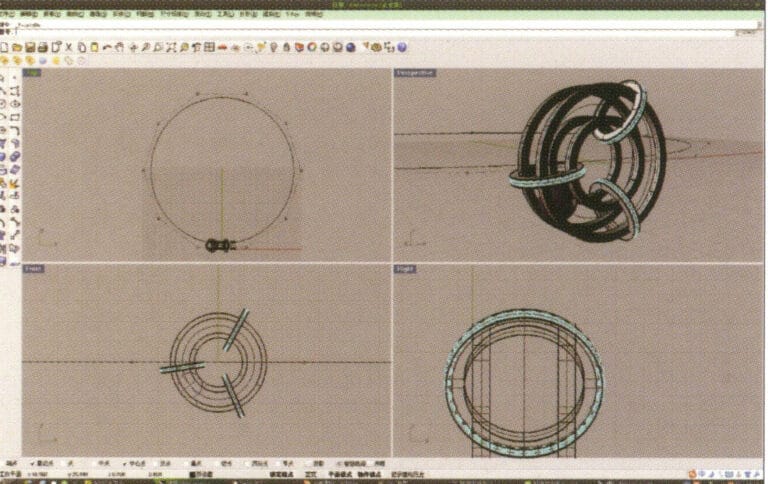
17. Après confirmation, sélectionnez la courbe et appuyez sur "F10" pour afficher les 10 points de contrôle créés précédemment
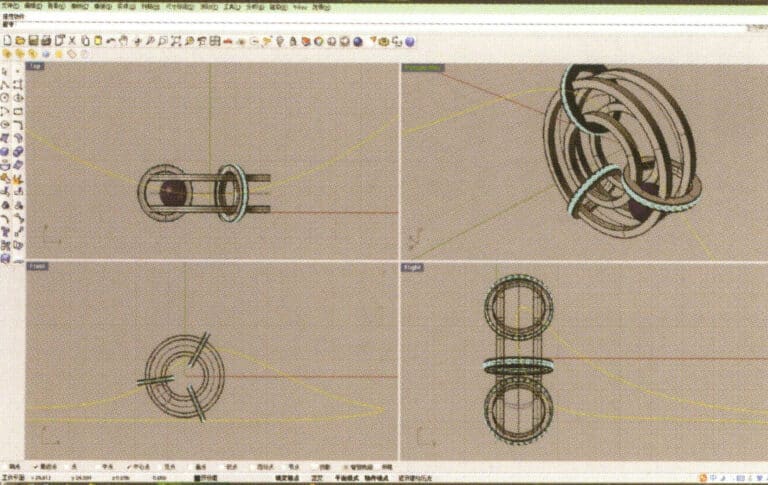
18. En sélectionnant et en déplaçant des points de contrôle, déformez la courbe et faites-la passer par les deux petits anneaux

19. Choisissez la courbe déformée comme piste, et sélectionnez "tube circulaire" pour créer un rayon de 0,5 tube rond.
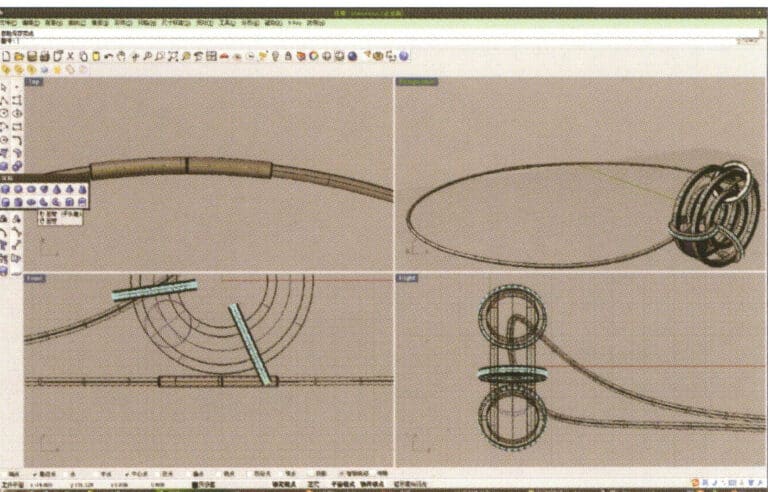
20. Utilisez la même méthode qu'à l'étape 18 pour ajouter des détails à la chaîne
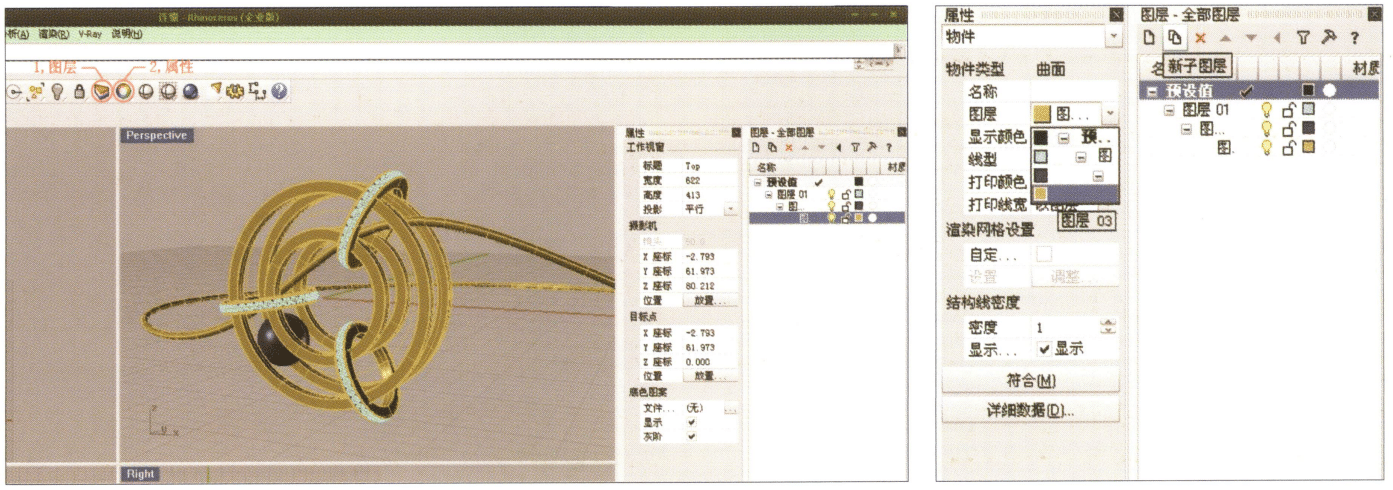
21. Sélectionner séparément, d'abord créer un nouveau calque dans la fenêtre "Calques" à droite, puis sélectionner les parties avec le même matériau dans le modèle, choisir la superposition des couleurs dans la section "Calques" de la fenêtre "Propriétés", compléter et sauvegarder.
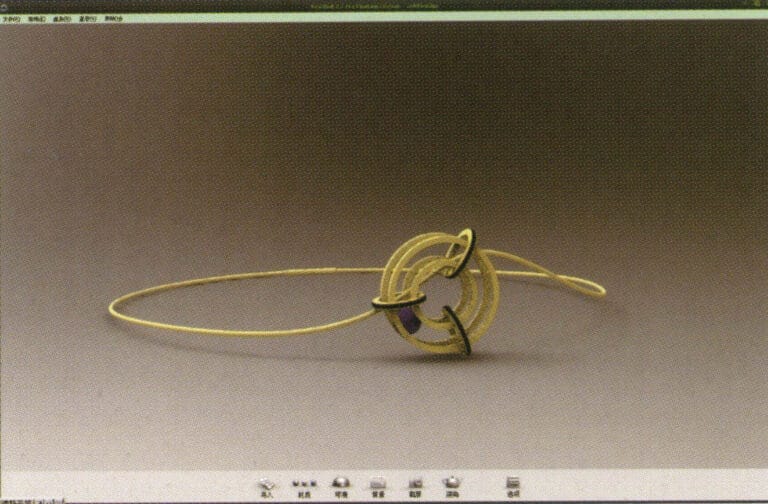
22. Sélectionnez le "logiciel de rendu" pour le rendu, et après l'ouverture, faites glisser directement le "modèle Rhino" dans l'espace de travail Keyshot.
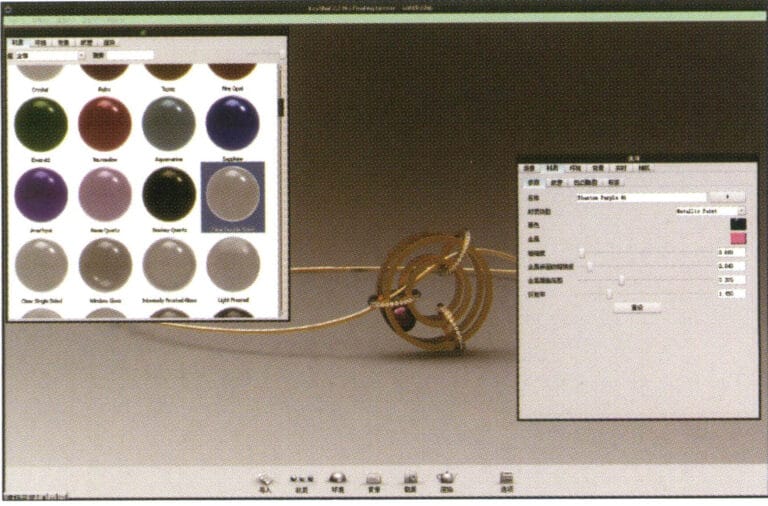
23. Ouvrez la bibliothèque "Matériau", sélectionnez le matériau souhaité et faites-le glisser directement sur la partie correspondante du modèle pour commencer à l'appliquer. Une fois l'application terminée, vous pouvez double-cliquer sur le modèle pour ajuster les détails du matériau de cette pièce
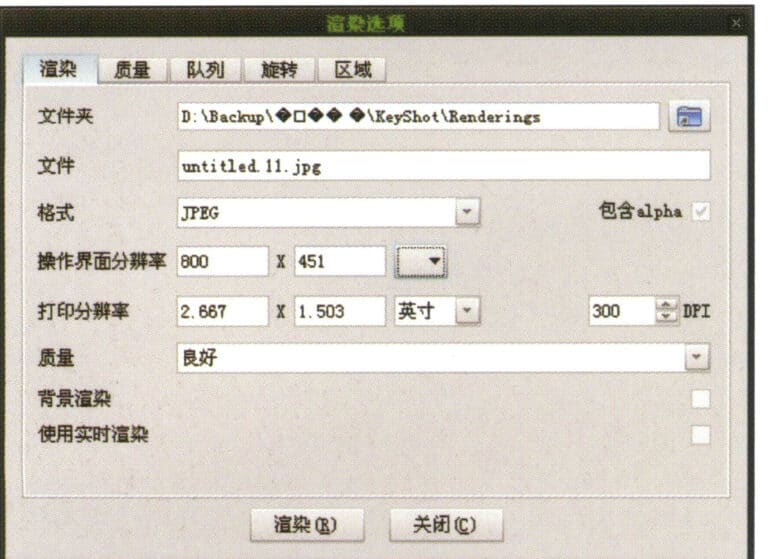
24. Après avoir ajusté le matériau, l'environnement et la vue, vous pouvez sélectionner "Rendu" pour ajuster la qualité du rendu

25. Rendu terminé
5.2 Bracelet
Les étapes de la production sont les suivantes :

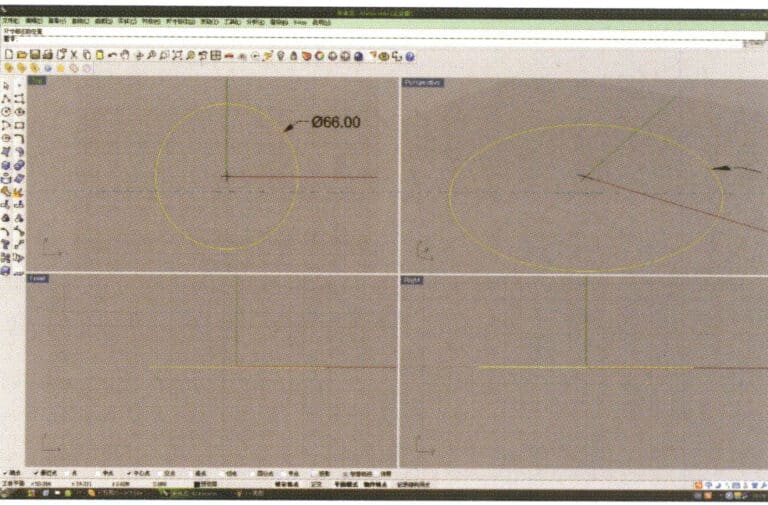
1. Ouvrez Rhino, sélectionnez l'outil "Cercle" et dessinez une courbe circulaire d'un diamètre de 66 mm sur le plan supérieur.
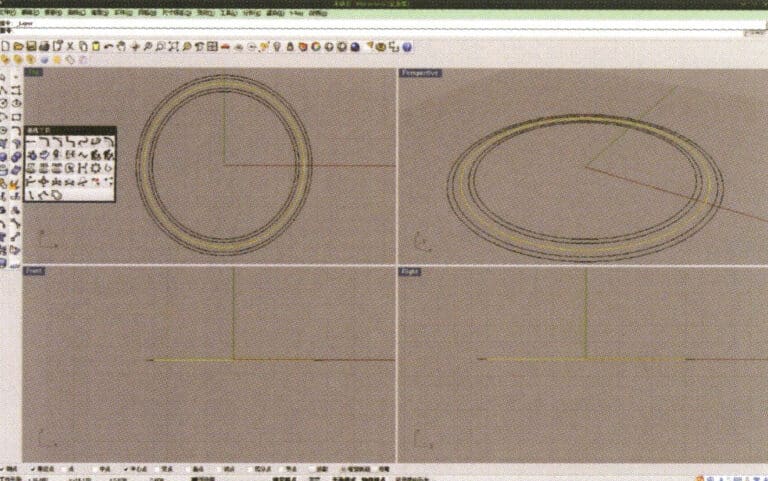
2. Sélectionnez la courbe qui doit être décalée, appuyez longuement sur "Curve Round Corner", puis sélectionnez "Offset Curve", entrez la distance de décalage requise à l'aide du petit clavier, cliquez avec le bouton droit de la souris et confirmez que la courbe jaune dans l'image sert de trajectoire pour le réseau de sphères suivant.
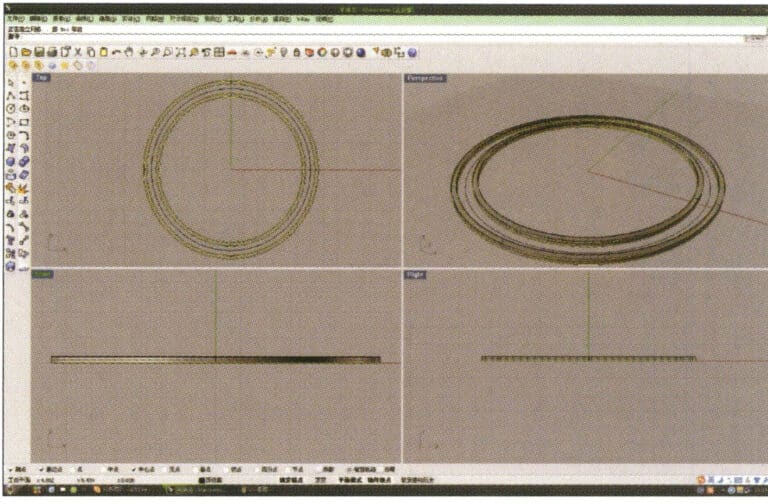
3. Sélectionnez les deux séries de courbes à extruder, faites un appui long et choisissez "Extruder", puis entrez la hauteur d'extrusion à l'aide du clavier numérique et confirmez.

4. Sélectionnez les deux surfaces extrudées de l'étape 3, choisissez "Copier", entrez la distance de la copie et confirmez. Sélectionnez ensuite la courbe utilisée comme trajectoire à l'étape 2 et choisissez "Déplacer" pour la déplacer jusqu'à la position centrale entre les deux surfaces.
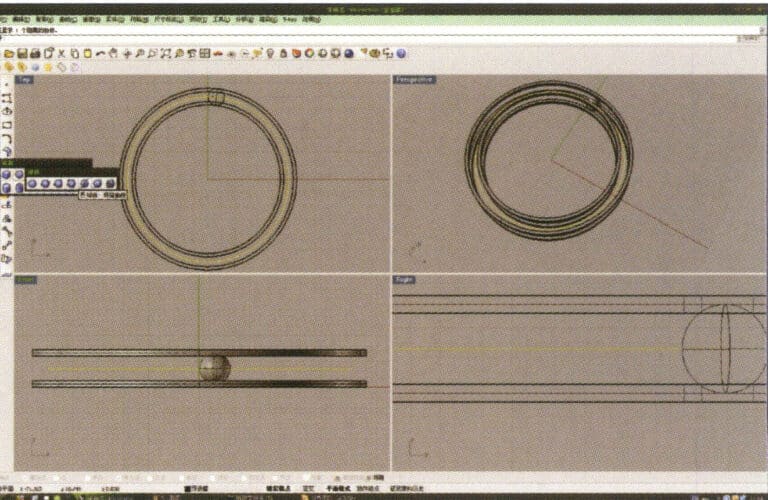
5. Sélectionnez la courbe comme trajectoire, appuyez longuement sur et ensuite sur pour sélectionner "sphère, courbe environnante", vérifiez la commande de capture "point le plus proche" sous la fenêtre, puis déplacez la souris à l'endroit où vous devez dessiner, cliquez sur le bouton gauche de la souris pour confirmer la position du centre de la sphère, puis entrez le rayon de la sphère, et après confirmation, obtenez la sphère.
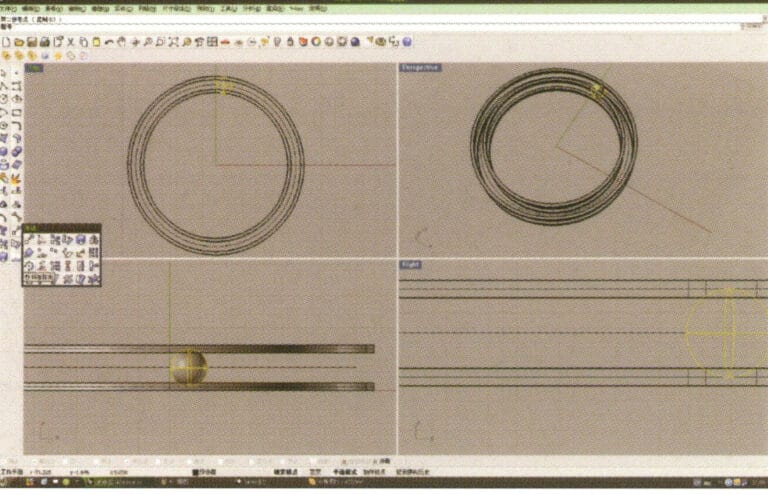
6. Sélectionnez la sphère, appuyez longuement sur la touche et sélectionnez "Réseau circulaire", puis suivez les instructions de la barre d'invite au-dessus de la fenêtre, entrez le nombre de réseaux et confirmez.
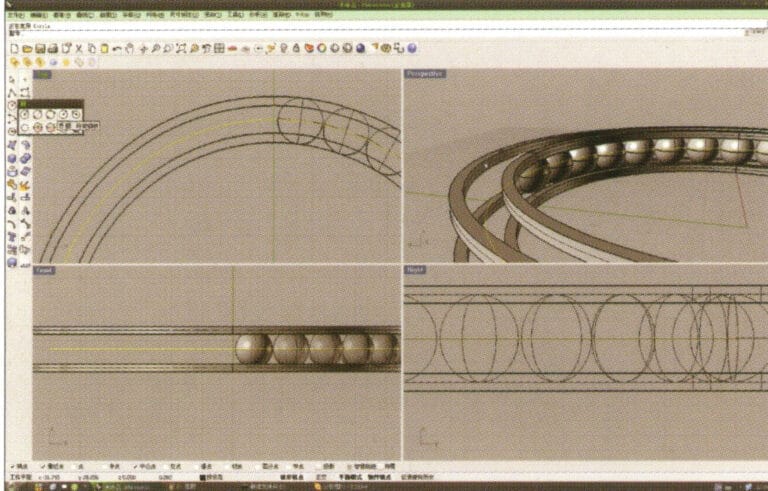
7. Comme à l'étape 5, sélectionnez la courbe de trajectoire, appuyez longuement sur , puis choisissez "courbe circulaire". Déplacez la souris au centre du cercle et entrez le rayon comme indiqué dans la barre d'invite pour obtenir la première courbe circulaire, puis utilisez "offset" pour obtenir la deuxième courbe.
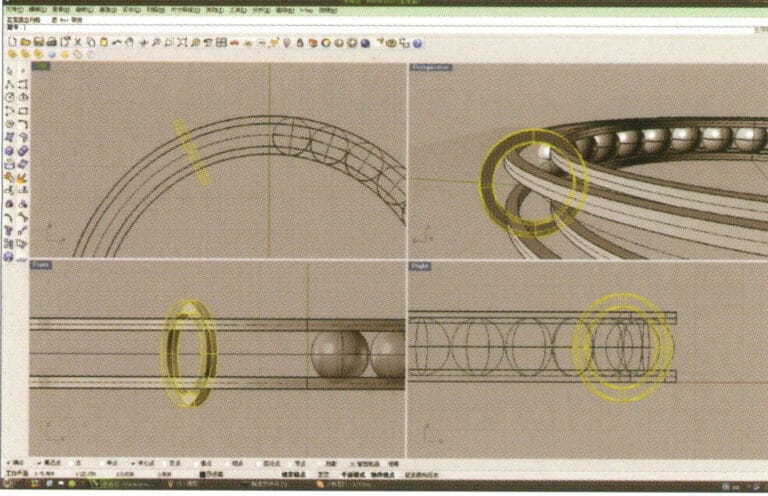
8. Sélectionnez les deux courbes circulaires obtenues à l'étape 7, appuyez longuement sur , et choisissez "Extrusion solide", entrez la hauteur d'extrusion à l'aide du clavier numérique et confirmez.
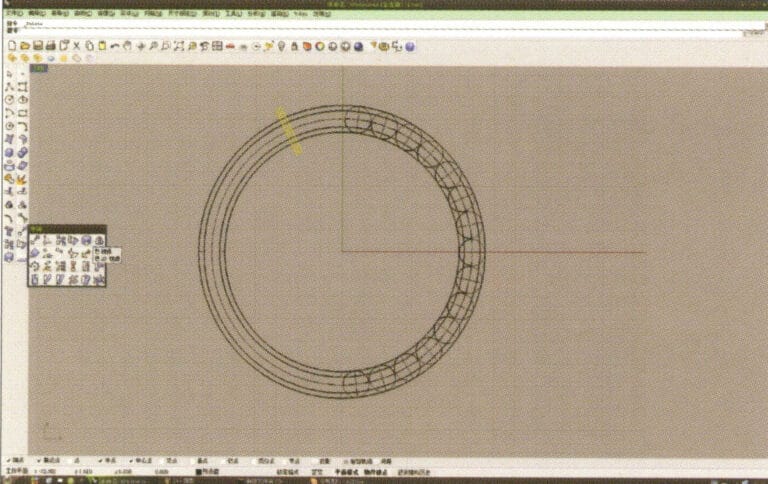
9. Sélectionnez la surface annulaire obtenue à l'étape 8, appuyez longuement sur la touche puis sélectionnez "miroir".
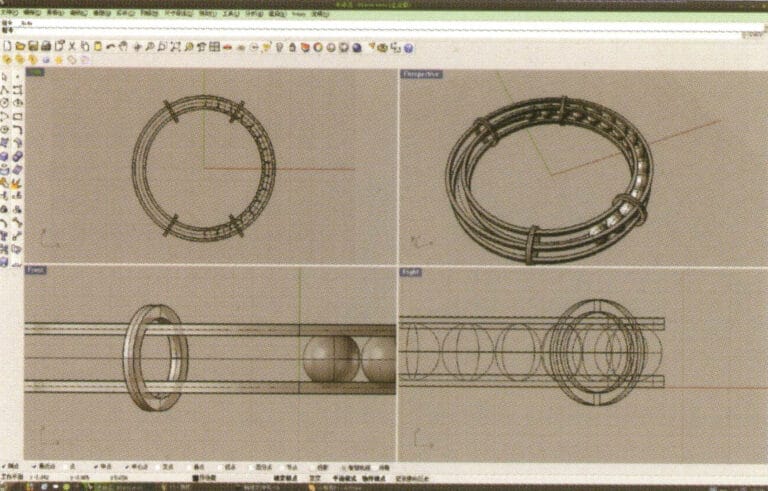
10. Vérifiez la commande de capture du point central sous la fenêtre de sélection et, après avoir déterminé le point central, utilisez-le pour l'opération de mise en miroir.
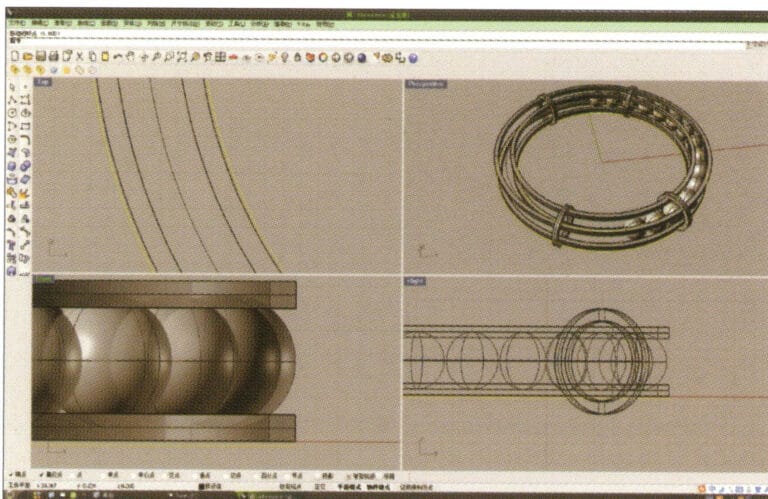
11. Sélectionner les courbes la plus externe et la plus interne établies initialement et les décaler une à une pour obtenir deux nouvelles courbes annulaires
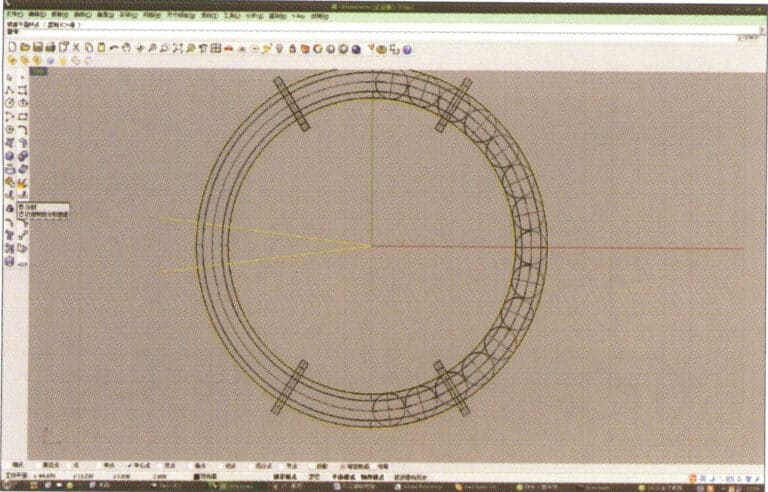
12. Créez deux lignes droites, utilisez "Split" pour couper les deux anneaux, et après avoir terminé, utilisez les arcs résultants pour couper les deux lignes droites afin d'obtenir des courbes, puis sélectionnez et exécutez pour les convertir en courbes fermées.
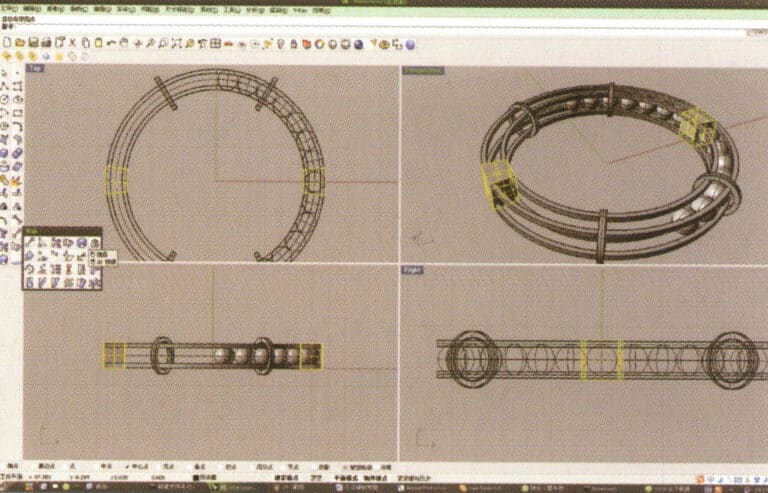
13. Sélectionner la courbe fermée obtenue à l'étape 12 et l'extruder, puis la mettre en miroir
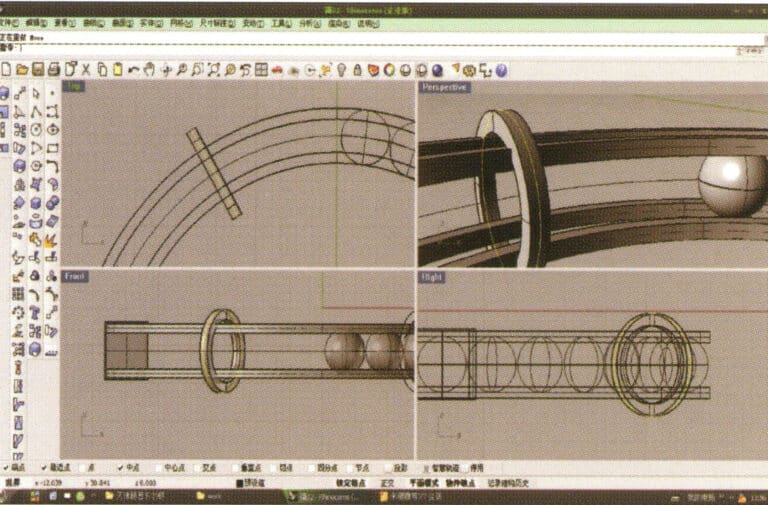
14. Sélectionnez la courbe de bord du solide circulaire et choisissez "Offset Curve" pour la décaler vers le centre en tant que courbe de trajectoire.
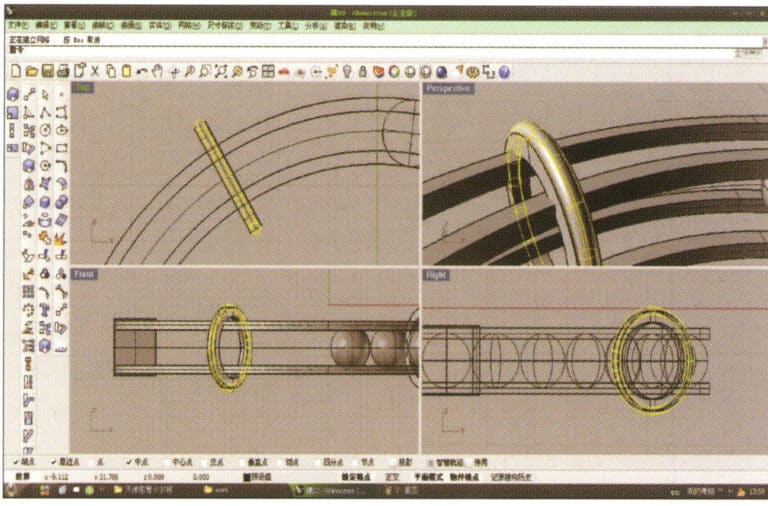
15. Appuyez longuement pour sélectionner "tube cylindrique", entrez le rayon pour obtenir le tube cylindrique.
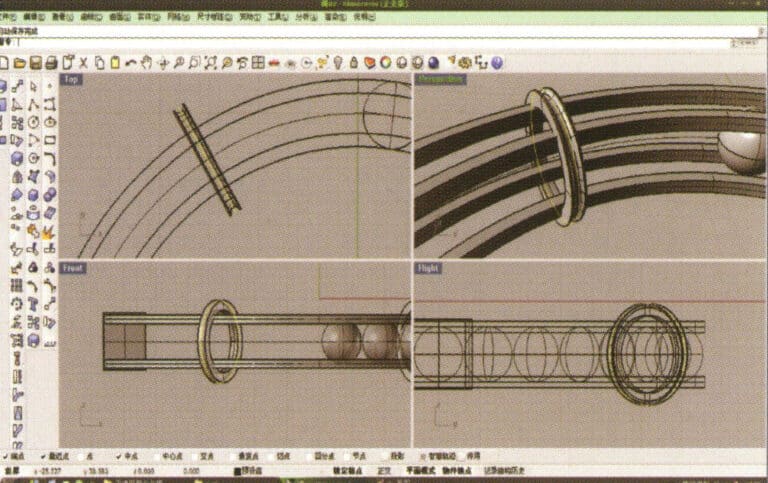
16. Sélectionnez le petit anneau solide, appuyez longuement pour sélectionner "différence d'opération booléenne", puis sélectionnez le tube circulaire obtenu à l'étape 15, cliquez avec le bouton droit de la souris et confirmez (anneau solide moins tube circulaire).
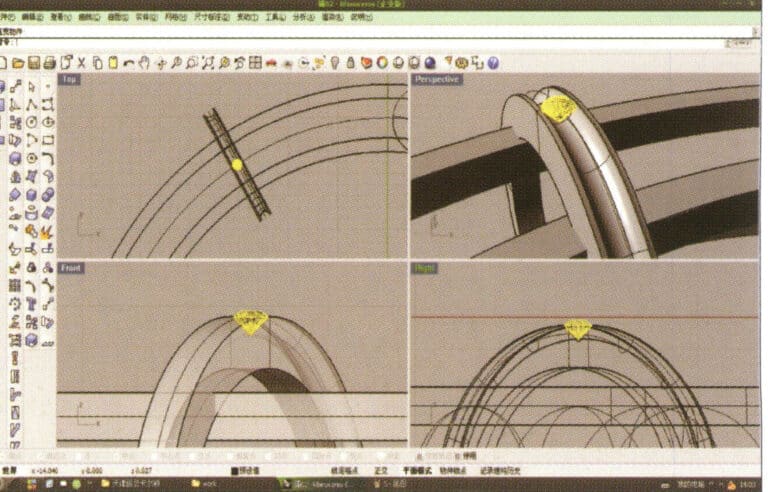
17. Import the diamond model and move it directly above the groove created in step 16
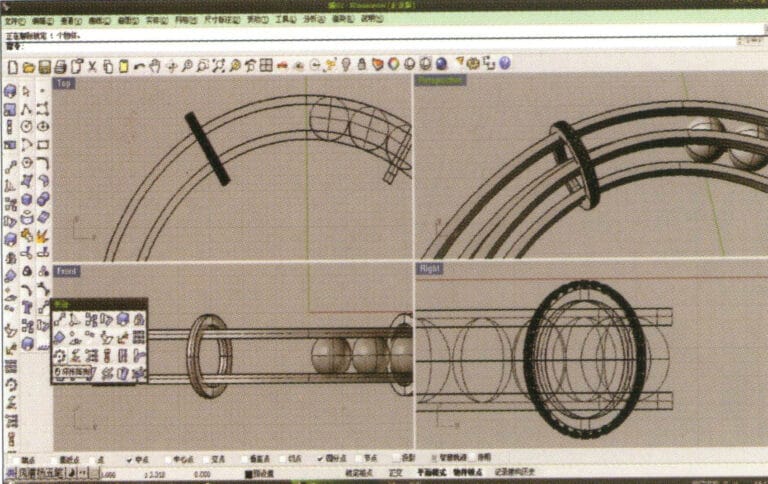
18. Select the diamond, then choose the "Circular Array Tool," and follow the prompts in the hint bar at the top of the window to input the number of arrays and confirm

19. Hold down "Shift," select all the diamonds after the array, and use the "Mirror Tool" with the center point as the center to mirror the diamonds into the other three ring-shaped entities
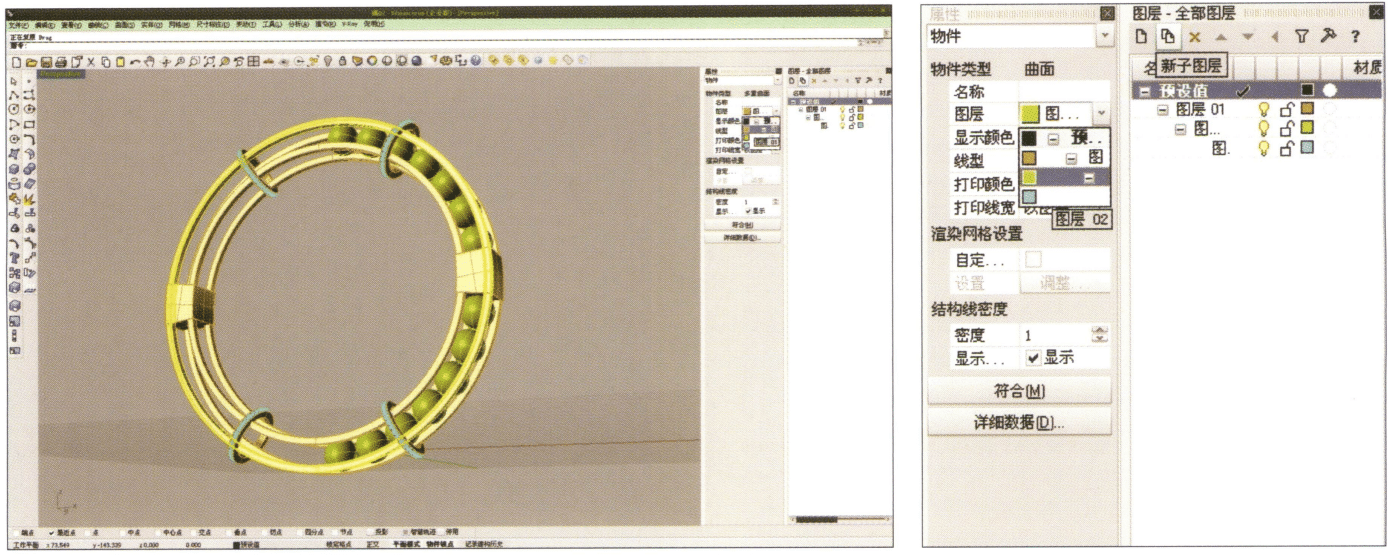
20. Select separately, first create a new layer in the "Layers" window on the right, then select the parts with the same material in the model, choose color layering in the "Layers" section of the "Properties" window, complete and save
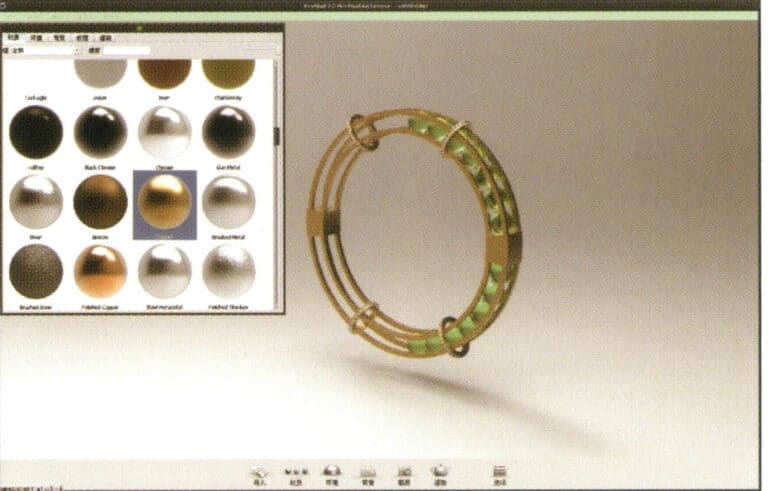
21. Select "rendering software" for rendering, and after opening, directly drag the "rhinoceros model" into the Keyshot workspace
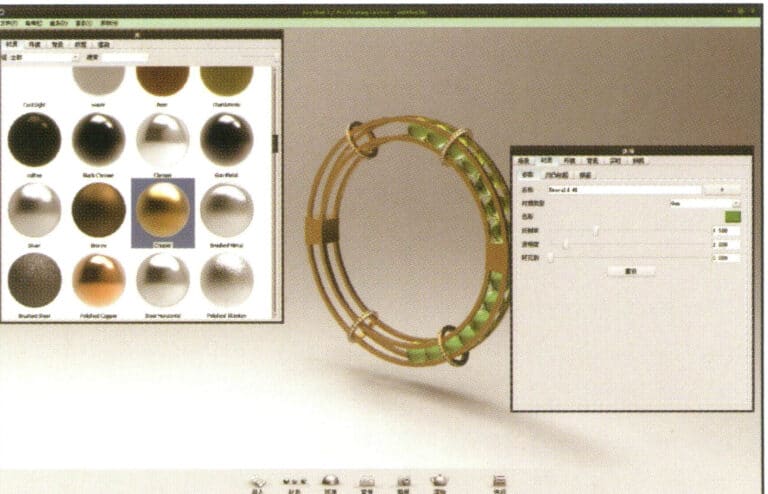
22. Open the "Material" library, select the desired material, and drag it directly onto the corresponding model part to start applying it. After completion, you can double-click the model to make detailed adjustments to that part's material
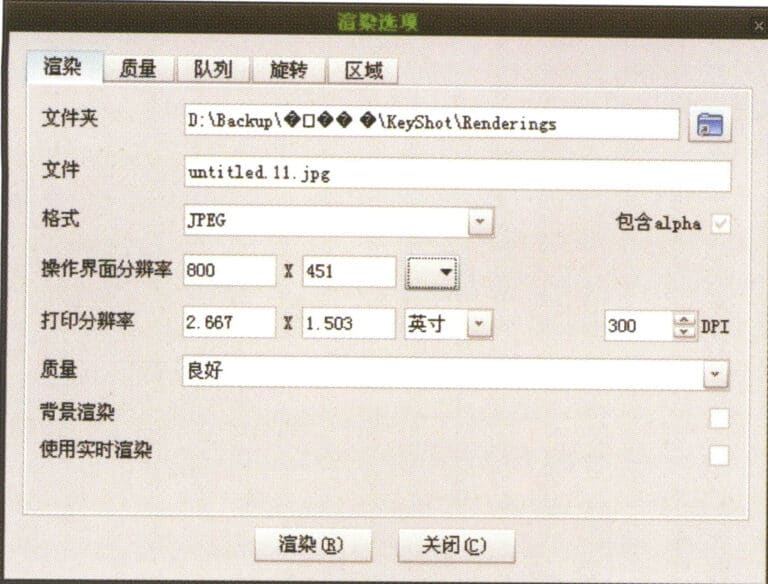
23. After adjusting the village quality, environment, and view, you can choose "render" to adjust the rendering quality

24. Rendering completed
Section II Aesthetic Review of Digital Paintings

Modeling: Rhino; Rendering: 3ds max; The scene applied HDR textures to simulate real natural lighting and set up realistic sunlight; The image shows the object reflecting the red effect of real sunlight

Modeling: Rhino; Rendering: 3ds max; The image simulates the effect of natural lighting, setting up the skylight, as if on open ground, influenced only by the environment of the ground and the effect of the skylight
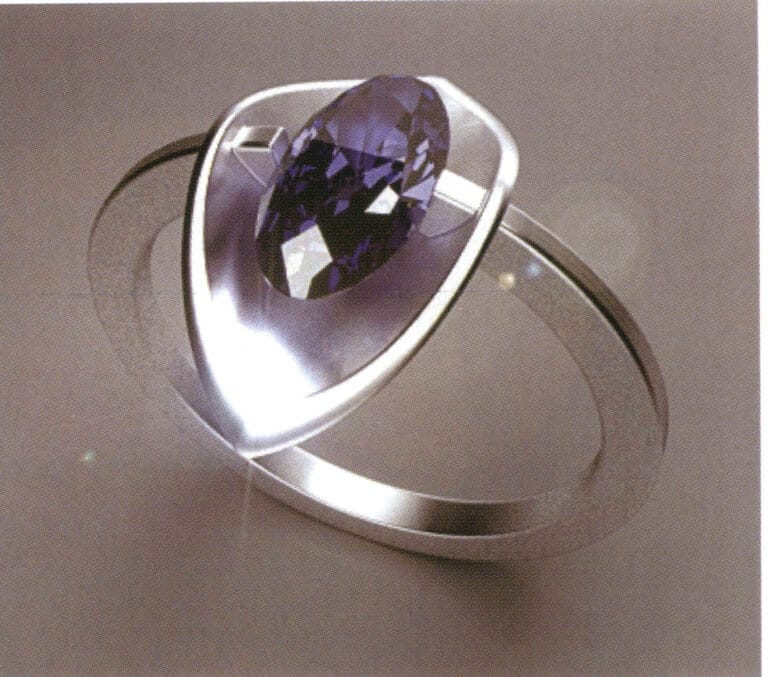
Modeling: Rhino; Rendering: 3ds max; The scene uses only one high-intensity surface light source, and the texture of the gemstones is presented quite ideally; due to the high-intensity reflection of the metal surface, the coarse particles on the ground are also reflected on the metal surface

Modeling: Rhino; Rendering: Flamingo; Rich organic village textures (amber, coral, lapis lazuli)

Modeling: Rhino; Rendering: 3ds max; Simulating natural daylight and adding depth of field effects to mimic the perspective visual effects in real life; The implementation of depth of field relatively extended the rendering time

Modeling: Rhino; Rendering: Flamingo; Rendering of the wedding ring, different colored metal materials, special matte effect, observing the changes in light absorption and environmental reflection on the metal surface

Modeling: Rhino; Rendering: Flamingo; Reasonably matches materials and renders the corresponding effects; Has the transparency effect of gemstone material

Modeling: Rhino; Rendering: Flamingo; The higher the quality of the NURBS surface of the object, the finer the image. Every detail must be strictly controlled during the modeling process.

Modeling: JewelCAD; Post-processing: Photoshop; During the modeling process, pay attention to the angles and gaps between the repeated arrangement of components and enhance the texture of the metal and gemstones in post-processing

Modeling: JewelCAD; Post-processing: Photoshop; During the modeling process, attention should be paid to the variation in the curvature of cluster-set diamonds to ensure it is consistent with the curvature of the gemstones, as well as the connection between the metal parts of different setting methods

Modeling: JewelCAD; Post-processing: Photoshop. In the modeling process, we have to take into account the matching between the metal material and the gemstone material so that the whole design work has a better visual effect.

Modeling: JewelCAD; Post-processing: Photoshop; Pay attention to the change of light and shadow of the metal material, which can help to better express the sense of volume of the jewelry.

Modeling: JewelCAD; Post-processing: Photoshop; For more layers of jewelry, pay attention to the connection between the parts in the modeling process, which must be strictly in accordance with the structure of the jewelry to complete the metal part of the processing should pay attention to the changes in light and shadow

Modeling: JewelCAD; Post-processing: Photoshop; Selection of gemstone materials need to take into account the final modeling effect, pay attention to the contrast between light and dark metal and gemstone relations

Modeling: JewelCAD; Post-processing: Photoshop; For the representation of different metals, to fully reflect the color and texture differences of the metal
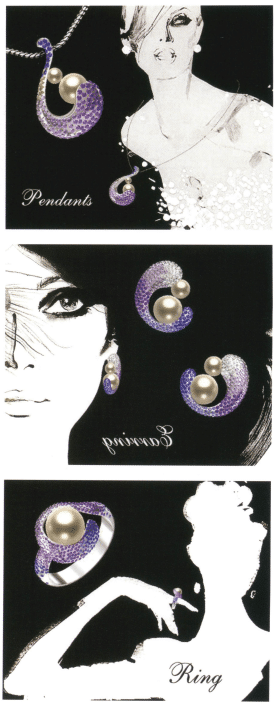
Modeling: JewelCAD; Post-processing: Photoshop. During the modeling process, attention should be paid to the fullness of the shape, and the combination of different colored gemstones should be applied to present a rich color effect.

Modeling: JewelCAD; Post-processing: Photoshop; During the modeling process, pay attention to the smoothness of the guide rails and the connection of different section profiles, making the design work natural and comfortable
















